Page 209 of 236

–Т–Ъ–Ы–Ѓ–І–Х–Э–Ш–Х/–Т–Ђ–Ъ–Ы–Ѓ–І–Х–Э–Ш–Х
–°–Ш–°–Ґ–Х–Ь–Ђ
–Т–Ї–ї—О—З–µ–љ–Є–µ/–≤—Л–Ї–ї—О—З–µ–љ–Є–µ —Б–Є—Б—В–µ–Љ—Л
–≤—Л–њ–Њ–ї–љ—П–µ—В—Б—П –љ–∞–ґ–∞—В–Є–µ–Љ –Ї–ї–∞–≤–Є—И–Є/—А—Г—З–Ї–Є
(ON/OFF).
–Я–Њ–≤–µ—А–љ–Є—В–µ –Ї–љ–Њ–њ–Ї—Г/—А—Г—З–Ї—Г –њ–Њ —З–∞—Б–Њ–≤–Њ–є
—Б—В—А–µ–ї–Ї–µ, —З—В–Њ–±—Л —Г–≤–µ–ї–Є—З–Є—В—М –≥—А–Њ–Љ–Ї–Њ—Б—В—М,
–Є–ї–Є –њ—А–Њ—В–Є–≤ —З–∞—Б–Њ–≤–Њ–є —Б—В—А–µ–ї–Ї–Є, —З—В–Њ–±—Л –µ–µ
—Г–Љ–µ–љ—М—И–Є—В—М.
–†–Х–Ц–Ш–Ь –†–Р–Ф–Ш–Ю (–Ґ–Ѓ–Э–Х–†)
–Ф–ї—П –∞–Ї—В–Є–≤–∞—Ж–Є–Є —А–µ–ґ–Є–Љ–∞ –†–∞–і–Є–Њ –љ–∞–ґ–Љ–Є—В–µ
–Ї–љ–Њ–њ–Ї—Г RADIO –љ–∞ –њ–µ—А–µ–і–љ–µ–є –њ–∞–љ–µ–ї–Є.
–Т—Л–±–µ—А–Є—В–µ –і–Є–∞–њ–∞–Ј–Њ–љ, –љ–∞–ґ–∞–≤
—Б–Њ–Њ—В–≤–µ—В—Б—В–≤—Г—О—Й—Г—О –≥—А–∞—Д–Є—З–µ—Б–Ї—Г—О –Ї–љ–Њ–њ–Ї—Г:
вАЬAMвАЭ, вАЬFMвАЭ, вАЬDABвАЭ.
–Т—Л–±–Њ—А –і–Є–∞–њ–∞–Ј–Њ–љ–∞ —З–∞—Б—В–Њ—В
–Ъ—А–∞—В–Ї–Њ –љ–∞–ґ–Љ–Є—В–µ –≥—А–∞—Д–Є—З–µ—Б–Ї—Г—О –Ї–љ–Њ–њ–Ї—Г
AM/FM, —З—В–Њ–±—Л –њ–µ—А–µ–є—В–Є –Є–Ј –і–Є–∞–њ–∞–Ј–Њ–љ–∞
AM –љ–∞ FM –Є –љ–∞–Њ–±–Њ—А–Њ—В.
–Х—Б–ї–Є –њ—А–µ–і—Г—Б–Љ–Њ—В—А–µ–љ–∞ –љ–∞—Б—В—А–Њ–є–Ї–∞ DAB,
–Ї—А–∞—В–Ї–Њ –љ–∞–ґ–Љ–Є—В–µ –≥—А–∞—Д–Є—З–µ—Б–Ї–Є–µ –Ї–љ–Њ–њ–Ї–Є
"AM/FM", "AM/DAB", "FM/DAB" –і–ї—П
–≤—Л–±–Њ—А–∞ –і–Є–∞–њ–∞–Ј–Њ–љ–∞.
–Ш–љ—Д–Њ—А–Љ–∞—Ж–Є—П –љ–∞ –і–Є—Б–њ–ї–µ–µ
–Я–Њ—Б–ї–µ –≤—Л–±–Њ—А–∞ —А–∞–і–Є–Њ—Б—В–∞–љ—Ж–Є–Є –љ–∞ –і–Є—Б–њ–ї–µ–µ
–Њ—В–Њ–±—А–∞–ґ–∞–µ—В—Б—П –њ—А–µ–і—Б—В–∞–≤–ї–µ–љ–љ–∞—П –љ–Є–ґ–µ
–Є–љ—Д–Њ—А–Љ–∞—Ж–Є—П:
–Т –≤–µ—А—Е–љ–µ–є —З–∞—Б—В–Є: –Њ—В–Њ–±—А–∞–ґ–∞–µ—В—Б—П
—Б–њ–Є—Б–Њ–Ї –≤–љ–µ—Б–µ–љ–љ—Л—Е–≤ –њ–∞–Љ—П—В—М
—А–∞–і–Є–Њ—Б—В–∞–љ—Ж–Є–є (–њ—А–µ–і—Г—Б—В–∞–љ–Њ–≤–Ї–∞) –Є–Њ—В–Љ–µ—З–∞–µ—В—Б—П —А–∞–±–Њ—В–∞—О—Й–∞—П –≤ –і–∞–љ–љ—Л–є
–Љ–Њ–Љ–µ–љ—В —А–∞–і–Є–Њ—Б—В–∞–љ—Ж–Є—П.
–Т —Ж–µ–љ—В—А–∞–ї—М–љ–Њ–є —З–∞—Б—В–Є: –Њ—В–Њ–±—А–∞–ґ–∞–µ—В—Б—П
–љ–∞–Ј–≤–∞–љ–Є–µ –њ—А–Њ—Б–ї—Г—И–Є–≤–∞–µ–Љ–Њ–є
—А–∞–і–Є–Њ—Б—В–∞–љ—Ж–Є–Є –Є –≥—А–∞—Д–Є—З–µ—Б–Ї–Є–µ –Ї–љ–Њ–њ–Ї–Є
–і–ї—П –≤—Л–±–Њ—А–∞ –њ—А–µ–і—Л–і—Г—Й–µ–є –Є–ї–Є
–њ–Њ—Б–ї–µ–і—Г—О—Й–µ–є —А–∞–і–Є–Њ—Б—В–∞–љ—Ж–Є–Є.
–Т –љ–Є–ґ–љ–µ–є —З–∞—Б—В–Є:–≤—Л–±–Њ—А
—А–∞–і–Є–Њ—Б—В–∞–љ—Ж–Є–Є, —З–∞—Б—В–Њ—В—Л, –љ–∞—Б—В—А–Њ–є–Ї–Є,
–Є–љ—Д–Њ—А–Љ–∞—Ж–Є–Є –Њ —В—А–µ–Ї–µ –Є –љ–∞—Б—В—А–Њ–є–Ї–∞ –Ј–≤—Г–Ї–∞.
–Я–Њ–Є—Б–Ї –њ—А–µ–і—Л–і—Г—Й–µ–є/–њ–Њ—Б–ї–µ–і—Г—О—Й–µ–є
—А–∞–і–Є–Њ—Б—В–∞–љ—Ж–Є–Є
–І—В–Њ–±—Л –≤—Л–њ–Њ–ї–љ–Є—В—М –њ–Њ–Є—Б–Ї —А–∞–і–Є–Њ—Б—В–∞–љ—Ж–Є–Є,
–њ–Њ–≤–µ—А–љ–Є—В–µ –Ї–љ–Њ–њ–Ї—Г/—А—Г—З–Ї—Г BROWSE
ENTER, –љ–∞–ґ–Љ–Є—В–µ –≥—А–∞—Д–Є—З–µ—Б–Ї–Є–µ –Ї–љ–Њ–њ–Ї–Є
–Є–ї–Є–љ–∞ –і–Є—Б–њ–ї–µ–µ –Є–ї–Є
–≤–Њ—Б–њ–Њ–ї—М–Ј—Г–є—В–µ—Б—М –Ї–љ–Њ–њ–Ї–∞–Љ–Є —Г–њ—А–∞–≤–ї–µ–љ–Є—П –љ–∞
—А—Г–ї–µ–≤–Њ–Љ –Ї–Њ–ї–µ—Б–µ
.
–Х—Б–ї–Є –≤–Њ –≤—А–µ–Љ—П –Њ—Б—Г—Й–µ—Б—В–≤–ї–µ–љ–Є—П –њ–Њ–Є—Б–Ї–∞
–≤–њ–µ—А–µ–і –њ–Њ—Б–ї–µ –њ—А–Њ—Е–Њ–ґ–і–µ–љ–Є—П –≤—Б–µ–≥–Њ
–і–Є–∞–њ–∞–Ј–Њ–љ–∞ —Б–Є—Б—В–µ–Љ–∞ –і–Њ—Е–Њ–і–Є—В –і–Њ
–Є—Б—Е–Њ–і–љ–Њ–є —Б—В–∞–љ—Ж–Є–Є, –Њ–љ–∞ –∞–≤—В–Њ–Љ–∞—В–Є—З–µ—Б–Ї–Є
–Њ—Б—В–∞–љ–∞–≤–ї–Є–≤–∞–µ—В—Б—П –љ–∞ —Б—В–∞–љ—Ж–Є–Є, –Њ—В–Ї—Г–і–∞ –±—Л–ї
–љ–∞—З–∞—В –њ–Њ–Є—Б–Ї.
–С—Л—Б—В—А—Л–є –њ–Њ–Є—Б–Ї –њ—А–µ–і—Л–і—Г—Й–µ–є/
–њ–Њ—Б–ї–µ–і—Г—О—Й–µ–є —А–∞–і–Є–Њ—Б—В–∞–љ—Ж–Є–Є
–£–і–µ—А–ґ–Є–≤–∞–є—В–µ –љ–∞–ґ–∞—В—Л–Љ–Є –≥—А–∞—Д–Є—З–µ—Б–Ї–Є–µ
–Ї–љ–Њ–њ–Ї–Є
–Є–ї–Є–љ–∞ –і–Є—Б–њ–ї–µ–µ;
–Ї–Њ–≥–і–∞ –Ї–љ–Њ–њ–Ї–∞ –±—Г–і–µ—В –Њ—В–њ—Г—Й–µ–љ–∞,
–Њ—В–Њ–±—А–∞–Ј–Є—В—Б—П –њ–µ—А–≤–∞—П –і–Њ—Б—В—Г–њ–љ–∞—П
—А–∞–і–Є–Њ—Б—В–∞–љ—Ж–Є—П.–Э–∞—Б—В—А–Њ–є–Ї–∞ —А–∞–і–Є–Њ AM/FM
–Э–∞–ґ–Љ–Є—В–µ –≥—А–∞—Д–Є—З–µ—Б–Ї—Г—О –Ї–љ–Њ–њ–Ї—Г "–Э–∞—Б—В—А."
–љ–∞ –і–Є—Б–њ–ї–µ–µ, –∞ –Ј–∞—В–µ–Љ –љ–∞–±–µ—А–Є—В–µ —З–∞—Б—В–Њ—В—Г
—А–∞–і–Є–Њ—Б—В–∞–љ—Ж–Є–Є —З–µ—А–µ–Ј –Ї–ї–∞–≤–Є–∞—В—Г—А—Г
–і–Є—Б–њ–ї–µ—П.
–Т —Н—В–Њ–Љ —А–µ–ґ–Є–Љ–µ –≥—А–∞—Д–Є—З–µ—Б–Ї–Є–µ –Ї–љ–Њ–њ–Ї–Є + –Є
- –њ–Њ–Ј–≤–Њ–ї—П—О—В –≤—Л–њ–Њ–ї–љ–Є—В—М —В–Њ—З–љ—Г—О
–љ–∞—Б—В—А–Њ–є–Ї—Г –≤—Л–±—А–∞–љ–љ–Њ–є —З–∞—Б—В–Њ—В—Л.
–І—В–Њ–±—Л —Г–і–∞–ї–Є—В—М –Њ—И–Є–±–Њ—З–љ—Л–є –љ–Њ–Љ–µ—А (–Є
–≤–≤–µ—Б—В–Є –њ—А–∞–≤–Є–ї—М–љ—Л–є –љ–Њ–Љ–µ—А
—А–∞–і–Є–Њ—Б—В–∞–љ—Ж–Є–Є), –љ–∞–ґ–Љ–Є—В–µ –љ–∞
–≥—А–∞—Д–Є—З–µ—Б–Ї—Г—О –Ї–љ–Њ–њ–Ї—Г
("–£–і–∞–ї–Є—В—М").
–Я–Њ—Б–ї–µ –≤–≤–Њ–і–∞ –њ–Њ—Б–ї–µ–і–љ–µ–є —Ж–Є—Д—А—Л
—А–∞–і–Є–Њ—Б—В–∞–љ—Ж–Є–Є –Њ–Ї–љ–Њ —Б—В–∞–љ–µ—В –љ–µ–∞–Ї—В–Є–≤–љ—Л–Љ
–Є —Б–Є—Б—В–µ–Љ–∞ –∞–≤—В–Њ–Љ–∞—В–Є—З–µ—Б–Ї–Є –љ–∞—Б—В—А–Њ–Є—В—Б—П –љ–∞
–≤—Л–±—А–∞–љ–љ—Г—О —А–∞–і–Є–Њ—Б—В–∞–љ—Ж–Є—О (–љ–Њ–Љ–µ—А
—А–∞–і–Є–Њ—Б—В–∞–љ—Ж–Є–Є –Њ—В–Њ–±—А–∞–ґ–∞–µ—В—Б—П –≤
—В–µ–Ї—Б—В–Њ–≤–Њ–Љ –Њ–Ї–љ–µ "–Э–∞—Б—В—А.").
–Ю–Ї–љ–Њ –Є—Б—З–µ–Ј–љ–µ—В —З–µ—А–µ–Ј 5 —Б–µ–Ї—Г–љ–і
–∞–≤—В–Њ–Љ–∞—В–Є—З–µ—Б–Ї–Є –Є–ї–Є –Ј–∞–Ї—А—Л–≤–∞–µ—В—Б—П –≤—А—Г—З–љ—Г—О
–љ–∞–ґ–∞—В–Є–µ–Љ –≥—А–∞—Д–Є—З–µ—Б–Ї–Є—Е–Ї–љ–Њ–њ–Њ–Ї "OK"
–Є–ї–Є вАЬXвАЭ.
–Т—Л—Е–Њ–і –Є–Ј –Њ–Ї–љ–∞ "–Я—А—П–Љ. –љ–∞—Б—В—А."
–Э–∞–ґ–Љ–Є—В–µ –≥—А–∞—Д–Є—З–µ—Б–Ї—Г—О –Ї–љ–Њ–њ–Ї—Г "–Т—Л—Е–Њ–і"
–Є–ї–Є "–†–∞–і–Є–Њ" –љ–∞ –і–Є—Б–њ–ї–µ–µ, —З—В–Њ–±—Л
–≤–µ—А–љ—Г—В—М—Б—П –Ї –≥–ї–∞–≤–љ–Њ–Љ—Г –Њ–Ї–љ—Г —Б–Є—Б—В–µ–Љ—Л.
–†–∞–і–Є–Њ DAB
(–≥–і–µ —Н—В–Њ –њ—А–µ–і—Г—Б–Љ–Њ—В—А–µ–љ–Њ)
–Я–Њ—Б–ї–µ –≤—Л–±–Њ—А–∞ —А–µ–ґ–Є–Љ–∞ —А–∞–і–Є–Њ DAB –љ–∞
–і–Є—Б–њ–ї–µ–µ –Њ—В–Њ–±—А–∞–ґ–∞–µ—В—Б—П –Є–љ—Д–Њ—А–Љ–∞—Ж–Є—П –Њ
–њ—А–Њ—Б–ї—Г—И–Є–≤–∞–µ–Љ–Њ–є —Б—В–∞–љ—Ж–Є–Є.
–Т—Л–±–Њ—А –њ—А–µ–і—Л–і—Г—Й–µ–є/–њ–Њ—Б–ї–µ–і—Г—О—Й–µ–є
207
Page 210 of 236

—А–∞–і–Є–Њ—Б—В–∞–љ—Ж–Є–Є –≤—Л–њ–Њ–ї–љ—П–µ—В—Б—П
–њ–Њ—Б—А–µ–і—Б—В–≤–Њ–Љ:
–≤—А–∞—Й–µ–љ–Є—П –Ї–ї–∞–≤–Є—И–Є/—А—Г—З–Ї–Є BROWSE
ENTER;
–Ї—А–∞—В–Ї–Њ–≥–Њ –љ–∞–ґ–∞—В–Є—П –≥—А–∞—Д–Є—З–µ—Б–Ї–Є—Е
–Ї–љ–Њ–њ–Њ–Ї
–Є–ї–Є–љ–∞ –і–Є—Б–њ–ї–µ–µ;
–љ–∞–ґ–∞—В–Є—П –љ–∞ –Ї–љ–Њ–њ–Ї–Є –љ–∞ —А—Г–ї–µ.
–Я—А–Њ–і–Њ–ї–ґ–Є—В–µ–ї—М–љ–Њ–µ –љ–∞–ґ–∞—В–Є–µ –љ–∞
–≥—А–∞—Д–Є—З–µ—Б–Ї–Є–µ –Ї–љ–Њ–њ–Ї–Є
–Є–ї–Є
–∞–Ї—В–Є–≤–Є—А—Г–µ—В –±—Л—Б—В—А—Г—О –њ—А–Њ–Ї—А—Г—В–Ї—Г
—Б–њ–Є—Б–Ї–∞ —А–∞–і–Є–Њ—Б—В–∞–љ—Ж–Є–є.
–° –њ–Њ–Љ–Њ—Й—М—О –≥—А–∞—Д–Є—З–µ—Б–Ї–Њ–є –Ї–љ–Њ–њ–Ї–Є
"–°–Љ–Њ—В—А–Є" –Љ–Њ–ґ–љ–Њ –≤—Л–Ј–≤–∞—В—М:
—Б–њ–Є—Б–Њ–Ї –≤—Б–µ—Е—А–∞–і–Є–Њ—Б—В–∞–љ—Ж–Є–є DAB;
—Б–њ–Є—Б–Ї–∞ –Њ—В—Д–Є–ї—М—В—А–Њ–≤–∞–љ–љ—Л—Е
—А–∞–і–Є–Њ—Б—В–∞–љ—Ж–Є–є –њ–Њ –Ї–∞—В–µ–≥–Њ—А–Є–Є "–Ц–∞–љ—А—Л";
—Б–њ–Є—Б–Ї–∞ –Њ—В—Д–Є–ї—М—В—А–Њ–≤–∞–љ–љ—Л—Е
—А–∞–і–Є–Њ—Б—В–∞–љ—Ж–Є–є –њ–Њ –Ї–∞—В–µ–≥–Њ—А–Є–Є "–Р–љ—Б–∞–Љ–±–ї–Є"
(–≥—А—Г–њ–њ–∞ —А–∞–і–Є–Њ–њ—А–Њ–≥—А–∞–Љ–Љ).
–Э–∞—Б—В—А–Њ–є–Ї–∞ –њ—А–µ–і–≤–∞—А–Є—В–µ–ї—М–љ–Њ–є
–≤—Л–±–Њ—А–Ї–Є
–Я—А–µ–і–≤–∞—А–Є—В–µ–ї—М–љ—Л–µ –≤—Л–±–Њ—А–Ї–Є –і–Њ—Б—В—Г–њ–љ—Л –≤–Њ
–≤—Б–µ—Е—А–µ–ґ–Є–Љ–∞—Е—Б–Є—Б—В–µ–Љ—Л –Є –≤–Ї–ї—О—З–∞—О—В—Б—П
–Ї–∞—Б–∞–љ–Є–µ–Љ –Њ–і–љ–Њ–є –Є–Ј –≥—А–∞—Д–Є—З–µ—Б–Ї–Є—Е–Ї–љ–Њ–њ–Њ–Ї,
—А–∞—Б–њ–Њ–ї–Њ–ґ–µ–љ–љ—Л—Е–≤ –≤–µ—А—Е–љ–µ–є —З–∞—Б—В–Є
–і–Є—Б–њ–ї–µ—П.
–Я–Њ—Б–ї–µ –љ–∞—Б—В—А–Њ–є–Ї–Є –љ–∞ —А–∞–і–Є–Њ—Б—В–∞–љ—Ж–Є—О,
–Ї–Њ—В–Њ—А—Г—О –љ–µ–Њ–±—Е–Њ–і–Є–Љ–Њ –≤–≤–µ—Б—В–Є –≤ –њ–∞–Љ—П—В—М,
–љ–∞–ґ–Љ–Є—В–µ –Є —Г–і–µ—А–ґ–Є–≤–∞–є—В–µ
—Б–Њ–Њ—В–≤–µ—В—Б—В–≤—Г—О—Й—Г—О –≥—А–∞—Д–Є—З–µ—Б–Ї—Г—О –Ї–љ–Њ–њ–Ї—Г
–њ–Њ–Ї–∞ –љ–µ —А–∞–Ј–і–∞—Б—В—Б—П –Ј–≤—Г–Ї–Њ–≤–Њ–є —Б–Є–≥–љ–∞–ї
–њ–Њ–і—В–≤–µ—А–ґ–і–µ–љ–Є—П.
–°–Є—Б—В–µ–Љ–∞ –Љ–Њ–ґ–µ—В –≤–≤–µ—Б—В–Є –≤ –њ–∞–Љ—П—В—М –і–Њ 12—А–∞–і–Є–Њ—Б—В–∞–љ—Ж–Є–є –≤ –ї—О–±–Њ–Љ —А–µ–ґ–Є–Љ–µ, –њ—А–Є
—Н—В–Њ–Љ –≤ –≤–µ—А—Е–љ–µ–є —З–∞—Б—В–Є –і–Є—Б–њ–ї–µ—П
–Њ—В–Њ–±—А–∞–ґ–∞—О—В—Б—П 3 —А–∞–і–Є–Њ—Б—В–∞–љ—Ж–Є–Є.
–Э–∞–ґ–Љ–Є—В–µ –≥—А–∞—Д–Є—З–µ—Б–Ї—Г—О –Ї–љ–Њ–њ–Ї—Г ¬Ђ–Т—Б–µ¬ї –љ–∞
–і–Є—Б–њ–ї–µ–µ, —З—В–Њ–±—Л –Њ—В–Њ–±—А–∞–Ј–Є—В—М –≤—Б–µ
–≤–љ–µ—Б–µ–љ–љ—Л–µ –≤ –њ–∞–Љ—П—В—М —А–∞–і–Є–Њ—Б—В–∞–љ—Ж–Є–Є –≤
–≤—Л–±—А–∞–љ–љ–Њ–Љ –і–Є–∞–њ–∞–Ј–Њ–љ–µ —З–∞—Б—В–Њ—В—Л.
–Р—Г–і–Є–Њ
–І—В–Њ–±—Л –њ–Њ–ї—Г—З–Є—В—М –і–Њ—Б—В—Г–њ –Ї –Љ–µ–љ—О
"–Р—Г–і–Є–Њ", –љ–∞–ґ–Љ–Є—В–µ –Ї–ї–∞–≤–Є—И—Г APPS –љ–∞
–њ–µ—А–µ–і–љ–µ–є –њ–∞–љ–µ–ї–Є, –њ—А–Њ–ї–Є—Б—В–∞–є—В–µ –Љ–µ–љ—О,
–≤—Л–±–µ—А–Є—В–µ –Є –љ–∞–ґ–Љ–Є—В–µ –Њ–њ—Ж–Є—О "Audio" –љ–∞
–і–Є—Б–њ–ї–µ–µ.
–Т –Љ–µ–љ—О "–Р—Г–і–Є–Њ" –Љ–Њ–ґ–љ–Њ –≤—Л–њ–Њ–ї–љ–Є—В—М
—Б–ї–µ–і—Г—О—Й–Є–µ –љ–∞—Б—В—А–Њ–є–Ї–Є:"–≠–Ї–≤–∞–ї–∞–є–Ј–µ—А" (–≥–і–µ –њ—А–µ–і—Г—Б–Љ–Њ—В—А–µ–љ–Њ)
–і–ї—П —А–µ–≥—Г–ї–Є—А–Њ–≤–Ї–Є –љ–Є–Ј–Ї–Є—Е, —Б—А–µ–і–љ–Є—Е –Є
–≤—Л—Б–Њ–Ї–Є—Е—В–Њ–љ–∞–ї—М–љ–Њ—Б—В–µ–є;
"–С–∞–ї–∞–љ—Б / –§–µ–є–і–µ—А" (—А–µ–≥—Г–ї–Є—А–Њ–≤–Ї–∞
–±–∞–ї–∞–љ—Б–Є—А–Њ–≤–Ї–Є –њ—А–∞–≤–Њ–≥–Њ/–ї–µ–≤–Њ–≥–Њ,
–њ–µ—А–µ–і–љ–µ–≥–Њ/–Ј–∞–і–љ–µ–≥–Њ –Ї–∞–љ–∞–ї–Њ–≤ –Ј–≤—Г–Ї–∞);
"–У—А–Њ–Љ–Ї–Њ—Б—В—М/—Б–Ї–Њ—А–Њ—Б—В—М" (–Ї—А–Њ–Љ–µ
–Є—Б–њ–Њ–ї–љ–µ–љ–Є–є —Б HI-FI) –і–ї—П –∞–≤—В–Њ–Љ–∞—В–Є—З–µ—Б–Ї–Њ–є
—А–µ–≥—Г–ї–Є—А–Њ–≤–Ї–Є –Ј–≤—Г–Ї–∞ –≤ –Ј–∞–≤–Є—Б–Є–Љ–Њ—Б—В–Є –Њ—В
—Б–Ї–Њ—А–Њ—Б—В–Є;
"–Ґ–Њ–љ–Ї–Њ–Љ–њ–µ–љ—Б–∞—Ж–Є—П" (–≥–і–µ
–њ—А–µ–і—Г—Б–Љ–Њ—В—А–µ–љ–Њ) —Г–ї—Г—З—И–∞–µ—В –Ї–∞—З–µ—Б—В–≤–Њ
–Ј–≤—Г–Ї–∞ –љ–∞ –љ–Є–Ј–Ї–Є—Е—В–Њ–љ–∞—Е;
"Auto-On —А–∞–і–Є–Њ" –њ–Њ–Ј–≤–Њ–ї—П–µ—В –≤—Л–±–Є—А–∞—В—М
–Љ–µ–ґ–і—Г –≤–Ї–ї—О—З–µ–љ–љ—Л–Љ —А–∞–і–Є–Њ,
–≤—Л–Ї–ї—О—З–µ–љ–љ—Л–Љ —А–∞–і–Є–Њ –Є –≤–Њ—Б—Б—В–∞–љ–Њ–≤–ї–µ–љ–Є–µ–Љ
–∞–Ї—В–Є–≤–љ–Њ–≥–Њ —Б–Њ—Б—В–Њ—П–љ–Є—П –љ–∞ –Љ–Њ–Љ–µ–љ—В
–њ–Њ—Б–ї–µ–і–љ–µ–≥–Њ –њ–Њ–≤–Њ—А–Њ—В–∞ –Ї–ї—О—З–∞ –Ј–∞–ґ–Є–≥–∞–љ–Є—П–≤ –њ–Њ–ї–Њ–ґ–µ–љ–Є–µ STOP;
"–Ч–∞–і–µ—А–ґ–Ї–∞ –≤—Л–Ї–ї—О—З–µ–љ–Є—П —А–∞–і–Є–Њ"
–њ–Њ–Ј–≤–Њ–ї—П–µ—В –Њ—Б—В–∞–≤–ї—П—В—М —А–∞–і–Є–Њ –≤–Ї–ї—О—З–µ–љ–љ—Л–Љ
–≤ —В–µ—З–µ–љ–Є–µ –Ј–∞–і–∞–љ–љ–Њ–≥–Њ –≤—А–µ–Љ–µ–љ–Є –њ–Њ—Б–ї–µ
–њ–Њ–≤–Њ—А–Њ—В–∞ –Ї–ї—О—З–∞ –Ј–∞–ґ–Є–≥–∞–љ–Є—П –≤ –њ–Њ–ї–Њ–ґ–µ–љ–Є–µ
STOP.
–†–Х–Ц–Ш–Ь MEDIA
–Э–∞–ґ–Љ–Є—В–µ –Ї–љ–Њ–њ–Ї—Г "–Э–Њ—Б–Є—В.", —З—В–Њ–±—Л
–≤—Л–±—А–∞—В—М –љ–µ–Њ–±—Е–Њ–і–Є–Љ—Л–є –∞—Г–і–Є–Њ–Є—Б—В–Њ—З–љ–Є–Ї
–Є–Ј –і–Њ—Б—В—Г–њ–љ—Л—Е—Г—Б—В—А–Њ–є—Б—В–≤: CD,
Bluetooth¬Ѓ, AUX, USB/iPod
–°–Љ–µ–љ–∞ —В—А–µ–Ї–∞ (–њ–Њ—Б–ї–µ–і—Г—О—Й–Є–є/
–њ—А–µ–і—Л–і—Г—Й–Є–є)
–Ъ—А–∞—В–Ї–Њ –љ–∞–ґ–Љ–Є—В–µ –≥—А–∞—Д–Є—З–µ—Б–Ї—Г—О –Ї–љ–Њ–њ–Ї—Г
, –Є–ї–Є –Ї–љ–Њ–њ–Ї—Г –љ–∞ —А—Г–ї–µ, –Є–ї–Є
–њ–Њ–≤–µ—А–љ–Є—В–µ –њ–Њ —З–∞—Б–Њ–≤–Њ–є —Б—В—А–µ–ї–Ї–µ
–Ї–љ–Њ–њ–Ї—Г/—А—Г—З–Ї—Г BROWSE ENTER –і–ї—П
–≤–Њ—Б–њ—А–Њ–Є–Ј–≤–µ–і–µ–љ–Є—П –њ–Њ—Б–ї–µ–і—Г—О—Й–µ–≥–Њ —В—А–µ–Ї–∞.
–Ъ—А–∞—В–Ї–Њ –љ–∞–ґ–Љ–Є—В–µ –≥—А–∞—Д–Є—З–µ—Б–Ї—Г—О –Ї–љ–Њ–њ–Ї—Г
, –Є–ї–Є –Ї–љ–Њ–њ–Ї—Г –љ–∞ —А—Г–ї–µ, –Є–ї–Є
–њ–Њ–≤–µ—А–љ–Є—В–µ –њ—А–Њ—В–Є–≤ —З–∞—Б–Њ–≤–Њ–є —Б—В—А–µ–ї–Ї–Є
–Ї–љ–Њ–њ–Ї—Г/—А—Г—З–Ї—Г BROWSE ENTER, —З—В–Њ–±—Л
–≤–µ—А–љ—Г—В—М—Б—П –Ї –љ–∞—З–∞–ї—Г –≤—Л–±—А–∞–љ–љ–Њ–≥–Њ —В—А–µ–Ї–∞
–Є–ї–Є –≤–µ—А–љ—Г—В—М—Б—П –Ї –љ–∞—З–∞–ї—Г –њ—А–µ–і—Л–і—Г—Й–µ–≥–Њ
—В—А–µ–Ї–∞, –µ—Б–ї–Є —Б –љ–∞—З–∞–ї–∞ –≤–Њ—Б–њ—А–Њ–Є–Ј–≤–µ–і–µ–љ–Є—П
—В—А–µ–Ї–∞ –њ—А–Њ—И–ї–Њ –Љ–µ–љ–µ–µ 8 —Б–µ–Ї—Г–љ–і.
–С—Л—Б—В—А–∞—П –њ–µ—А–µ–Љ–Њ—В–Ї–∞ —В—А–µ–Ї–Њ–≤
–≤–њ–µ—А–µ–і/–љ–∞–Ј–∞–і
–Э–∞–ґ–Љ–Є—В–µ –Є —Г–і–µ—А–ґ–Є–≤–∞–є—В–µ –≥—А–∞—Д–Є—З–µ—Б–Ї—Г—О
–Ї–љ–Њ–њ–Ї—Г
–і–ї—П –±—Л—Б—В—А–Њ–є –њ–µ—А–µ–Љ–Њ—В–Ї–Є
–≤—Л–±—А–∞–љ–љ–Њ–≥–Њ —В—А–µ–Ї–∞ –≤–њ–µ—А–µ–і –Є–ї–Є
—Г–і–µ—А–ґ–Є–≤–∞–є—В–µ –љ–∞–ґ–∞—В–Њ–є –≥—А–∞—Д–Є—З–µ—Б–Ї—Г—О
208
–Ь–£–Ы–ђ–Ґ–Ш–Ь–Х–Ф –Ш–Р
Page 211 of 236

–Ї–љ–Њ–њ–Ї—Г, —З—В–Њ–±—Л –±—Л—Б—В—А–Њ
–њ–µ—А–µ–Љ–Њ—В–∞—В—М —В—А–µ–Ї –љ–∞–Ј–∞–і.
–Т—Л–±–Њ—А —В—А–µ–Ї–∞ (–Я—А–Њ–ї–Є—Б—В—Л–≤–∞–љ–Є–µ)
–Т–Њ–Ј–Љ–Њ–ґ–љ–Њ—Б—В–Є –≤—Л–±–Њ—А–∞ –Ј–∞–≤–Є—Б—П—В –Њ—В
–њ–Њ–і–Ї–ї—О—З–µ–љ–љ–Њ–≥–Њ —Г—Б—В—А–Њ–є—Б—В–≤–∞ –Є–ї–Є –Њ—В —В–Є–њ–∞
–≤—Б—В–∞–≤–ї–µ–љ–љ–Њ–≥–Њ CD.
–Э–∞–ґ–Љ–Є—В–µ –≥—А–∞—Д–Є—З–µ—Б–Ї—Г—О –Ї–љ–Њ–њ–Ї—Г
"–°–Љ–Њ—В—А–Є", —З—В–Њ–±—Л –∞–Ї—В–Є–≤–Є—А–Њ–≤–∞—В—М —Н—В—Г
—Д—Г–љ–Ї—Ж–Є—О –љ–∞ –Є—Б—В–Њ—З–љ–Є–Ї–µ
–≤–Њ—Б–њ—А–Њ–Є–Ј–≤–µ–і–µ–љ–Є—П.
–Я–†–Ш–Ь–Х–І–Р–Э–Ш–Х –Э–µ–Ї–Њ—В–Њ—А—Л–µ —Г—Б—В—А–Њ–є—Б—В–≤–∞
Bluetooth¬Ѓ–љ–µ –њ—А–µ–і—Г—Б–Љ–∞—В—А–Є–≤–∞—О—В
–≤–Њ–Ј–Љ–Њ–ґ–љ–Њ—Б—В—М –њ—А–Њ–ї–Є—Б—В—Л–≤–∞—В—М —В—А–µ–Ї–Є
–њ–Њ—Б—А–µ–і—Б—В–≤–Њ–Љ –≤—Б–µ—Е–њ—А–Є—Б—Г—В—Б—В–≤—Г—О—Й–Є—Е
–Ї–∞—В–µ–≥–Њ—А–Є–є.
–Я–†–Ш–Ь–Х–І–Р–Э–Ш–Х –Т–љ—Г—В—А–Є –Ї–∞–ґ–і–Њ–≥–Њ —Б–њ–Є—Б–Ї–∞
–њ—А–Є –њ–Њ–Љ–Њ—Й–Є –≥—А–∞—Д–Є—З–µ—Б–Ї–Њ–є –Ї–љ–Њ–њ–Ї–Є "–Р–С–Т"
–Љ–Њ–ґ–љ–Њ –њ–µ—А–µ–є—В–Є –љ–∞ –љ—Г–ґ–љ—Г—О –±—Г–Ї–≤—Г –≤
—Б–њ–Є—Б–Ї–µ. –Ф–∞–љ–љ–∞—П –Ї–љ–Њ–њ–Ї–∞ –Љ–Њ–ґ–µ—В –±—Л—В—М
–Њ—В–Ї–ї—О—З–µ–љ–∞ –і–ї—П –љ–µ–Ї–Њ—В–Њ—А—Л—Е—Г—Б—В—А–Њ–є—Б—В–≤
Apple¬Ѓ.
–Я–Њ–≤–µ—А–љ–Є—В–µ –Ї–љ–Њ–њ–Ї—Г/—А—Г—З–Ї—Г BROWSE
ENTER –і–ї—П –≤—Л–±–Њ—А–∞ –љ—Г–ґ–љ–Њ–є –Ї–∞—В–µ–≥–Њ—А–Є–Є –Є
–Ј–∞—В–µ–Љ –љ–∞–ґ–Љ–Є—В–µ –љ–∞ —Н—В—Г –ґ–µ –Ї–љ–Њ–њ–Ї—Г/—А—Г—З–Ї—Г
–і–ї—П –њ–Њ–і—В–≤–µ—А–ґ–і–µ–љ–Є—П —Б–і–µ–ї–∞–љ–љ–Њ–≥–Њ –≤—Л–±–Њ—А–∞.
–Э–∞–ґ–Љ–Є—В–µ –≥—А–∞—Д–Є—З–µ—Б–Ї—Г—О –Ї–љ–Њ–њ–Ї—Г "X",
—З—В–Њ–±—Л –Њ—В–Љ–µ–љ–Є—В—М —Д—Г–љ–Ї—Ж–Є—О.
–Ю—В–Њ–±—А–∞–ґ–µ–љ–Є–µ –Є–љ—Д–Њ—А–Љ–∞—Ж–Є–Є –Њ —В—А–µ–Ї–µ
–Э–∞–ґ–Љ–Є—В–µ –≥—А–∞—Д–Є—З–µ—Б–Ї—Г—О –Ї–љ–Њ–њ–Ї—Г "Info",
—З—В–Њ–±—Л –Њ—В–Њ–±—А–∞–Ј–Є—В—М –љ–∞ –і–Є—Б–њ–ї–µ–µ
–Є–љ—Д–Њ—А–Љ–∞—Ж–Є—О –Њ –њ—А–Њ—Б–ї—Г—И–Є–≤–∞–µ–Љ–Њ–Љ —В—А–µ–Ї–µ
–і–ї—П —Г—Б—В—А–Њ–є—Б—В–≤, –Ї–Њ—В–Њ—А—Л–µ –њ–Њ–і–і–µ—А–ґ–Є–≤–∞—О—В—Н—В—Г —Д—Г–љ–Ї—Ж–Є—О. –Э–∞–ґ–Љ–Є—В–µ –≥—А–∞—Д–Є—З–µ—Б–Ї—Г—О
–Ї–љ–Њ–њ–Ї—Г "X", —З—В–Њ–±—Л –≤—Л–є—В–Є –Є–Ј –Њ–Ї–љ–∞.
–Т–Њ—Б–њ—А–Њ–Є–Ј–≤–µ–і–µ–љ–Є–µ —В—А–µ–Ї–Њ–≤ –≤
–њ—А–Њ–Є–Ј–≤–Њ–ї—М–љ–Њ–Љ –њ–Њ—А—П–і–Ї–µ
–Э–∞–ґ–Љ–Є—В–µ –≥—А–∞—Д–Є—З–µ—Б–Ї—Г—О –Ї–љ–Њ–њ–Ї—Г ">" , –∞
–Ј–∞—В–µ–Љ –≥—А–∞—Д–Є—З–µ—Б–Ї—Г—О –Ї–љ–Њ–њ–Ї—Г "–Я–µ—А–µ–Ї."
(–°–ї—Г—З–∞–є–љ–Њ–µ –≤–Њ—Б–њ—А–Њ–Є–Ј–≤–µ–і–µ–љ–Є–µ), —З—В–Њ–±—Л
–≤–Њ—Б–њ—А–Њ–Є–Ј–≤–µ—Б—В–Є –≤ —Б–ї—Г—З–∞–є–љ–Њ–Љ –њ–Њ—А—П–і–Ї–µ
—В—А–µ–Ї–Є, –њ—А–Є—Б—Г—В—Б—В–≤—Г—О—Й–Є–µ –љ–∞
–Ї–Њ–Љ–њ–∞–Ї—В-–і–Є—Б–Ї–µ, —Г—Б—В—А–Њ–є—Б—В–≤–µ USB/iPod –Є–ї–Є
Bluetooth¬Ѓ.
–Э–∞–ґ–Љ–Є—В–µ –≥—А–∞—Д–Є—З–µ—Б–Ї—Г—О –Ї–љ–Њ–њ–Ї—Г "–Я–µ—А–µ–Ї."
–≤—В–Њ—А–Њ–є —А–∞–Ј, —З—В–Њ–±—Л –Њ—В–Ї–ї—О—З–Є—В—М —Д—Г–љ–Ї—Ж–Є—О.
–Я–Њ–≤—В–Њ—А —В—А–µ–Ї–∞
–Э–∞–ґ–Љ–Є—В–µ –≥—А–∞—Д–Є—З–µ—Б–Ї—Г—О –Ї–љ–Њ–њ–Ї—Г ">", –∞
–Ј–∞—В–µ–Љ –≥—А–∞—Д–Є—З–µ—Б–Ї—Г—О –Ї–љ–Њ–њ–Ї—Г "–Я–Њ–≤—В–Њ—А",
—З—В–Њ–±—Л –∞–Ї—В–Є–≤–Є—А–Њ–≤–∞—В—М —Д—Г–љ–Ї—Ж–Є—О.
–Э–∞–ґ–Љ–Є—В–µ –≥—А–∞—Д–Є—З–µ—Б–Ї—Г—О –Ї–љ–Њ–њ–Ї—Г "–Я–Њ–≤—В–Њ—А"
–≤—В–Њ—А–Њ–є —А–∞–Ј, —З—В–Њ–±—Л –Њ—В–Ї–ї—О—З–Є—В—М —Д—Г–љ–Ї—Ж–Є—О.
–Э–Ю–°–Ш–Ґ–Х–Ы–ђ CD
–І—В–Њ–±—Л –∞–Ї—В–Є–≤–Є—А–Њ–≤–∞—В—М —А–µ–ґ–Є–Љ CD,
–≤—Б—В–∞–≤—М—В–µ –Ї–Њ–Љ–њ–∞–Ї—В-–і–Є—Б–Ї –Є–ї–Є MP3 –≤
—Б–Њ–Њ—В–≤–µ—В—Б—В–≤—Г—О—Й–µ–µ –≥–љ–µ–Ј–і–Њ –Є–ї–Є –љ–∞–ґ–Љ–Є—В–µ
–Ї–љ–Њ–њ–Ї—Г "–Ь–Х–Ф –Ш–Р" –љ–∞ –њ–µ—А–µ–і–љ–µ–є –њ–∞–љ–µ–ї–Є.
–Х—Б–ї–Є –Ї–Њ–Љ–њ–∞–Ї—В-–і–Є—Б–Ї —Г–ґ–µ –≤—Б—В–∞–≤–ї–µ–љ,
–љ–∞–ґ–Љ–Є—В–µ –≥—А–∞—Д–Є—З–µ—Б–Ї—Г—О –Ї–љ–Њ–њ–Ї—Г "–Э–Њ—Б–Є—В."
–Є –≤—Л–±–µ—А–Є—В–µ "CD".
–Ф–ї—П —Г—Б—В–∞–љ–Њ–≤–Ї–Є –Ї–Њ–Љ–њ–∞–Ї—В-–і–Є—Б–Ї–∞ –≤—Б—В–∞–≤—М—В–µ
–µ–≥–Њ –≤ —Б–Њ–Њ—В–≤–µ—В—Б—В–≤—Г—О—Й–µ–µ –≥–љ–µ–Ј–і–Њ –Є —Б–ї–µ–≥–Ї–∞
–љ–∞–ґ–Љ–Є—В–µ –љ–∞ –і–Є—Б–Ї. –Ф–∞–ї–µ–µ —Б–Є—Б—В–µ–Љ–∞
–Ј–∞–≥—А—Г–Ј–Ї–Є —Б–∞–Љ–Њ—Б—В–Њ—П—В–µ–ї—М–љ–Њ —Г—Б—В–∞–љ–Њ–≤–Є—В
–і–Є—Б–Ї (–љ–∞ –і–Є—Б–њ–ї–µ–µ –≤—Л—Б–≤–µ—В–Є—В—Б—П —Б–Є–Љ–≤–Њ–ї¬ЂCD¬ї). –Х—Б–ї–Є –≤—Б—В–∞–≤–Є—В—М –Ї–Њ–Љ–њ–∞–Ї—В-–і–Є—Б–Ї –њ—А–Є
–≤–Ї–ї—О—З–µ–љ–љ–Њ–є —Б–Є—Б—В–µ–Љ–µ, –≤—Л–±–Њ—А —А–µ–ґ–Є–Љ–∞
"CD" –њ—А–Њ–Є—Б—Е–Њ–і–Є—В –∞–≤—В–Њ–Љ–∞—В–Є—З–µ—Б–Ї–Є –Є
—Б–Є—Б—В–µ–Љ–∞ –љ–∞—З–Є–љ–∞–µ—В –≤–Њ—Б–њ—А–Њ–Є–Ј–≤–Њ–і–Є—В—М
–Ј–∞–њ–Є—Б–∞–љ–љ—Л–µ –љ–∞ –љ–µ–Љ —В—А–µ–Ї–Є.
–Э–∞–ґ–Љ–Є—В–µ –Ї–љ–Њ–њ–Ї—Г
(EJECT) –љ–∞
–њ–µ—А–µ–і–љ–µ–є –њ–∞–љ–µ–ї–Є –њ—А–Є –≤–Ї–ї—О—З–µ–љ–љ–Њ–є
—Б–Є—Б—В–µ–Љ–µ –і–ї—П –Є–Ј–≤–ї–µ—З–µ–љ–Є—П –Ї–Њ–Љ–њ–∞–Ї—В-–і–Є—Б–Ї–∞.
–Я—А–µ–і—Г–њ—А–µ–ґ–і–µ–љ–Є—П
–Я—А–Є—Б—Г—В—Б—В–≤–Є–µ –Ј–∞–≥—А—П–Ј–љ–µ–љ–Є–є, —Ж–∞—А–∞–њ–Є–љ –љ–∞
–Ї–Њ–Љ–њ–∞–Ї—В-–і–Є—Б–Ї–∞—Е–Є–ї–Є –Є—Е–і–µ—Д–Њ—А–Љ–∞—Ж–Є—П
–Љ–Њ–ґ–µ—В –њ—А–Є–≤–Њ–і–Є—В—М –Ї –њ—А–Њ–њ—Г—Б–Ї–∞–Љ –і–Њ—А–Њ–ґ–µ–Ї
–≤–Њ –≤—А–µ–Љ—П –њ—А–Њ—Б–ї—Г—И–Є–≤–∞–љ–Є—П –Є –љ–Є–Ј–Ї–Њ–Љ—Г
–Ї–∞—З–µ—Б—В–≤—Г –Ј–≤—Г–Ї–∞. –Ґ—Й–∞—В–µ–ї—М–љ–Њ —Г–і–∞–ї—П–є—В–µ
–Љ—П–≥–Ї–Њ–є —В–Ї–∞–љ—М—О —Б –Ї–∞–ґ–і–Њ–≥–Њ –Ї–Њ–Љ–њ–∞–Ї—В-–і–Є—Б–Ї–∞
–Њ—В–њ–µ—З–∞—В–Ї–Є –њ–∞–ї—М—Ж–µ–≤ –Є –њ—Л–ї—М.
–Ъ–Њ–Љ–њ–∞–Ї—В-–і–Є—Б–Ї —Б–ї–µ–і—Г–µ—В –і–µ—А–ґ–∞—В—М –њ–Њ
–њ–µ—А–Є–Љ–µ—В—А—Г; —З–Є—Б—В–Ї–∞ –Ї–Њ–Љ–њ–∞–Ї—В-–і–Є—Б–Ї–Њ–≤
–≤—Л–њ–Њ–ї–љ—П–µ—В—Б—П –Њ—В —Ж–µ–љ—В—А–∞ –Ї –≤–љ–µ—И–љ–µ–є
—З–∞—Б—В–Є. –Э–µ–ї—М–Ј—П –Є—Б–њ–Њ–ї—М–Ј–Њ–≤–∞—В—М –і–ї—П —З–Є—Б—В–Ї–Є
—Е–Є–Љ–Є—З–µ—Б–Ї–Є–µ —Б—А–µ–і—Б—В–≤–∞ (–љ–∞–њ—А–Є–Љ–µ—А,
–∞—Н—А–Њ–Ј–Њ–ї–Є, –∞–љ—В–Є—Б—В–∞—В–Є—З–µ—Б–Ї–Є–µ —Б—А–µ–і—Б—В–≤–∞,
—А–∞—Б—В–≤–Њ—А–Є—В–µ–ї–Є), —В.–Ї. —Н—В–Њ –Љ–Њ–ґ–µ—В –њ—А–Є–≤–µ—Б—В–Є
–Ї –њ–Њ–≤—А–µ–ґ–і–µ–љ–Є—О –њ–Њ–≤–µ—А—Е–љ–Њ—Б—В–Є
–Ї–Њ–Љ–њ–∞–Ї—В-–і–Є—Б–Ї–∞. –Я–Њ—Б–ї–µ –њ—А–Њ—Б–ї—Г—И–Є–≤–∞–љ–Є—П
–Ї–Њ–Љ–њ–∞–Ї—В-–і–Є—Б–Ї–Њ–≤ –Є—Е–љ–µ–Њ–±—Е–Њ–і–Є–Љ–Њ —Г–±–Є—А–∞—В—М
–≤ –Ї–Њ—А–Њ–±–Ї—Г –≤–Њ –Є–Ј–±–µ–ґ–∞–љ–Є–µ –њ–Њ–≤—А–µ–ґ–і–µ–љ–Є—П.
–Э–µ–ї—М–Ј—П –Њ—Б—В–∞–≤–ї—П—В—М –Ї–Њ–Љ–њ–∞–Ї—В-–і–Є—Б–Ї–Є –њ–Њ–і
–њ—А—П–Љ—Л–Љ –≤–Њ–Ј–і–µ–є—Б—В–≤–Є–µ–Љ —Б–Њ–ї–љ–µ—З–љ—Л—Е–ї—Г—З–µ–є,
–њ–Њ–і–≤–µ—А–≥–∞—В—М –Є—Е–≤–Њ–Ј–і–µ–є—Б—В–≤–Є—О –≤—Л—Б–Њ–Ї–Є—Е
—В–µ–Љ–њ–µ—А–∞—В—Г—А –Є –≤–ї–∞–ґ–љ–Њ—Б—В–Є –≤ —В–µ—З–µ–љ–Є–µ
–њ—А–Њ–і–Њ–ї–ґ–Є—В–µ–ї—М–љ–Њ–≥–Њ –≤—А–µ–Љ–µ–љ–Є.
209
Page 212 of 236

–†–µ–≥–Є—Б—В—А–∞—Ж–Є—П —Г—Б—В—А–Њ–є—Б—В–≤–∞Bluetooth¬Ѓ–∞–Ї—В–Є–≤–Є—А–Њ–≤–∞—В—М —Д—Г–љ–Ї—Ж–Є—ОBluetooth¬Ѓ
–љ–∞ —Г—Б—В—А–Њ–є—Б—В–≤–µ;
–љ–∞–ґ–Љ–Є—В–µ –Ї–љ–Њ–њ–Ї—Г MEDIA –љ–∞ –њ–µ—А–µ–і–љ–µ–є
–њ–∞–љ–µ–ї–Є;
–µ—Б–ї–Є –Љ–µ–і–Є–∞–Є—Б—В–Њ—З–љ–Є–Ї –∞–Ї—В–Є–≤–µ–љ,
–љ–∞–ґ–Љ–Є—В–µ –≥—А–∞—Д–Є—З–µ—Б–Ї—Г—О –Ї–љ–Њ–њ–Ї—Г ¬Ђ–Э–Њ—Б–Є—В.¬ї;
–≤—Л–±–µ—А–Є—В–µ —В–Є–њ –љ–Њ—Б–Є—В–µ–ї—П Media
Bluetooth¬Ѓ;–љ–∞–ґ–Љ–Є—В–µ –≥—А–∞—Д–Є—З–µ—Б–Ї—Г—О –Ї–љ–Њ–њ–Ї—Г
¬Ђ–Ф–Њ–±–∞–≤. —Г—Б—В—А.¬ї;
–љ–∞–є–і–Є—В–µUconnectвДҐ–љ–∞
–∞—Г–і–Є–Њ—Г—Б—В—А–Њ–є—Б—В–≤–µ
Bluetooth¬Ѓ;–Ї–Њ–≥–і–∞ –∞—Г–і–Є–Њ—Г—Б—В—А–Њ–є—Б—В–≤–Њ —Н—В–Њ –Ј–∞–њ—А–Њ—Б–Є—В,
–≤–≤–µ–і–Є—В–µ PIN-–Ї–Њ–і, –њ–Њ—П–≤–Є–≤—И–Є–є—Б—П –љ–∞
–і–Є—Б–њ–ї–µ–µ —Б–Є—Б—В–µ–Љ—Л, –Є–ї–Є –њ–Њ–і—В–≤–µ—А–і–Є—В–µ
–≤—Л—Б–≤–µ—В–Є–≤—И–Є–є—Б—П PIN-–Ї–Њ–і –љ–∞ —Г—Б—В—А–Њ–є—Б—В–≤–µ;
–Т—Л–±–µ—А–Є—В–µ "–Ф–∞" –Є–ї–Є "–Э–µ—В" –љ–∞ –Ј–∞–њ—А–Њ—Б –Њ
—А–µ–≥–Є—Б—В—А–∞—Ж–Є–Є –∞—Г–і–Є–Њ—Г—Б—В—А–Њ–є—Б—В–≤–∞
Bluetooth¬Ѓ–≤ –Ї–∞—З–µ—Б—В–≤–µ –Є–Ј–±—А–∞–љ–љ–Њ–≥–Њ;–†–µ–≥–Є—Б—В—А–∞—Ж–Є—П –∞—Г–і–Є–Њ—Г—Б—В—А–Њ–є—Б—В–≤–∞ –Љ–Њ–ґ–µ—В
–Њ—Б—Г—Й–µ—Б—В–≤–ї—П—В—М—Б—П —В–∞–Ї–ґ–µ –њ–Њ—Б—А–µ–і—Б—В–≤–Њ–Љ
–љ–∞–ґ–∞—В–Є—П –Ї–љ–Њ–њ–Ї–Є APPS –љ–∞ –њ–µ—А–µ–і–љ–µ–є
–њ–∞–љ–µ–ї–Є –Є –≤—Л–±–Њ—А–∞ "–Э–∞—Б—В—А–Њ–є–Ї–Є" –Є
"Bluetooth".
–Э–Ю–°–Ш–Ґ–Х–Ы–ђ USB/iPod
150)
–Я–Њ—Б–ї–µ –њ–Њ–і–Ї–ї—О—З–µ–љ–Є—П —Г—Б—В—А–Њ–є—Б—В–≤–∞
USB/iPod –њ—А–Є –≤–Ї–ї—О—З–µ–љ–љ–Њ–є —Б–Є—Б—В–µ–Љ–µ
–љ–∞—З–љ–µ—В—Б—П –≤–Њ—Б–њ—А–Њ–Є–Ј–≤–µ–і–µ–љ–Є–µ –Ј–≤—Г–Ї–Њ–≤—Л—Е
–і–Њ—А–Њ–ґ–µ–Ї, –Ј–∞–њ–Є—Б–∞–љ–љ—Л—Е–љ–∞ —Г—Б—В—А–Њ–є—Б—В–≤–Њ.
–Э–Ю–°–Ш–Ґ–Х–Ы–ђ AUX
151)
–Я–Њ—Б–ї–µ –≤—Б—В–∞–≤–Ї–Є —Г—Б—В—А–Њ–є—Б—В–≤–∞ —Б –≤—Л—Е–Њ–і–љ—Л–Љ
—А–∞–Ј—К–µ–Љ–Њ–Љ AUX, —Б–Є—Б—В–µ–Љ–∞ –љ–∞—З–љ–µ—В
–њ—А–Њ–Є–≥—А—Л–≤–∞—В—М –њ–Њ–і–Ї–ї—О—З–µ–љ–љ—Л–є –Є—Б—В–Њ—З–љ–Є–Ї
AUX —В–∞–Ї–Є–Љ –Њ–±—А–∞–Ј–Њ–Љ, –Ї–∞–Ї –±—Г–і—В–Њ –Њ–љ —Г–ґ–µ
–≤–Њ—Б–њ—А–Њ–Є–Ј–≤–Њ–і–Є–ї—Б—П.
–Ю—В—А–µ–≥—Г–ї–Є—А—Г–є—В–µ –≥—А–Њ–Љ–Ї–Њ—Б—В—М –њ—А–Є –њ–Њ–Љ–Њ—Й–Є
–Ї–љ–Њ–њ–Ї–Є/—А—Г—З–Ї–Є
–љ–∞ –њ–µ—А–µ–і–љ–µ–є –њ–∞–љ–µ–ї–Є
–Є–ї–Є –Ї–љ–Њ–њ–Ї–Њ–є —А–µ–≥—Г–ї–Є—А–Њ–≤–Ї–Є –Ј–≤—Г–Ї–∞ –љ–∞
–њ–Њ–і–Ї–ї—О—З–µ–љ–љ–Њ–Љ —Г—Б—В—А–Њ–є—Б—В–≤–µ.
–Я–†–Х–Ф–£–Я–†–Х–Ц–Ф –Х–Э–Ш–Х –£–њ—А–∞–≤–ї–µ–љ–Є–µ
—Д—Г–љ–Ї—Ж–Є—П–Љ–Є —Г—Б—В—А–Њ–є—Б—В–≤–∞,
–њ–Њ–і—Б–Њ–µ–і–Є–љ–µ–љ–љ–Њ–≥–Њ –Ї –≤—Е–Њ–і—Г AUX,
–Њ—Б—Г—Й–µ—Б—В–≤–ї—П–µ—В—Б—П –љ–µ–њ–Њ—Б—А–µ–і—Б—В–≤–µ–љ–љ–Њ —З–µ—А–µ–Ј
—Б–∞–Љ–Њ —Г—Б—В—А–Њ–є—Б—В–≤–Њ.
–Я–†–Х–Ф–£–Я–†–Х–Ц–Ф –Х–Э–Ш–Х –Э–µ –Њ—Б—В–∞–≤–ї—П–є—В–µ
–њ–Њ–і–Ї–ї—О—З–µ–љ–љ—Л–Љ –Ї–∞–±–µ–ї—М –њ–Њ—А—В–∞—В–Є–≤–љ–Њ–≥–Њ
—Г—Б—В—А–Њ–є—Б—В–≤–∞ –≤ —А–∞–Ј—К–µ–Љ–µ AUX –њ–Њ—Б–ї–µ
–Њ—В–Ї–ї—О—З–µ–љ–Є—П, —З—В–Њ–±—Л –њ—А–µ–і–Њ—В–≤—А–∞—В–Є—В—М
–≤–Њ–Ј–Љ–Њ–ґ–љ—Л–µ —И—Г–Љ—Л –Є–Ј –і–Є–љ–∞–Љ–Є–Ї–Њ–≤.
–†–Х–Ц–Ш–Ь –Ґ–Х–Ы–Х–§–Ю–Э–Р
–Р–Ї—В–Є–≤–∞—Ж–Є—П —А–µ–ґ–Є–Љ–∞ "–Ґ–µ–ї–µ—Д–Њ–љ"
–Ф–ї—П –∞–Ї—В–Є–≤–∞—Ж–Є–Є —А–µ–ґ–Є–Љ–∞ "–Ґ–µ–ї–µ—Д–Њ–љ"
–љ–∞–ґ–Љ–Є—В–µ –Ї–љ–Њ–њ–Ї—Г PHONE –љ–∞ –њ–µ—А–µ–і–љ–µ–є
–њ–∞–љ–µ–ї–Є. –°–Њ–Њ–±—Й–µ–љ–Є–µ –љ–∞ –і–Є—Б–њ–ї–µ–µ
–њ–Њ–і—В–≤–µ—А–ґ–і–∞–µ—В –њ–Њ–і–Ї–ї—О—З–µ–љ–Є–µ —В–µ–ї–µ—Д–Њ–љ–∞.
–І—В–Њ–±—Л –њ—А–Њ—Б–Љ–Њ—В—А–µ—В—М —Б–њ–Є—Б–Њ–Ї —Б–Њ—В–Њ–≤—Л—Е
—В–µ–ї–µ—Д–Њ–љ–Њ–≤ –Є –њ–Њ–і–і–µ—А–ґ–Є–≤–∞–µ–Љ—Л—Е—Д—Г–љ–Ї—Ж–Є–є,
–Њ–±—А–∞—В–Є—В–µ—Б—М –љ–∞ —Б–∞–є—В
www.driveuconnect.eu –Є–ї–Є –Њ–±—А–∞—В–Є—В–µ—Б—М –≤—Б–ї—Г–ґ–±—Г –њ–Њ–і–і–µ—А–ґ–Ї–Є –Ї–ї–Є–µ–љ—В–Њ–≤ –њ–Њ –љ–Њ–Љ–µ—А—Г
00800.2532.0000 (–љ–Њ–Љ–µ—А –Љ–Њ–ґ–µ—В
–Љ–µ–љ—П—В—М—Б—П –≤ –Ј–∞–≤–Є—Б–Є–Љ–Њ—Б—В–Є –Њ—В —Б—В—А–∞–љ—Л, –≤
–Ї–Њ—В–Њ—А–Њ–є –≤—Л –љ–∞—Е–Њ–і–Є—В–µ—Б—М: —Б–Љ. —Б–њ—А–∞–≤–Њ—З–љ—Г—О
—В–∞–±–ї–Є—Ж—Г, –Ї–Њ—В–Њ—А–∞—П –љ–∞—Е–Њ–і–Є—В—Б—П –≤
–њ–∞—А–∞–≥—А–∞—Д–µ "–°–њ–Є—Б–Њ–Ї –љ–Њ–Љ–µ—А–Њ–≤ —Б–ї—Г–ґ–±—Л
–њ–Њ–і–і–µ—А–ґ–Ї–Є –Ї–ї–Є–µ–љ—В–Њ–≤" –≤ –њ—А–Є–ї–Њ–ґ–µ–љ–Є—П—Е
UconnectвДҐ).
–Ю—Б–љ–Њ–≤–љ—Л–µ —Д—Г–љ–Ї—Ж–Є–Є
–Я—А–Є –њ–Њ–Љ–Њ—Й–Є –≥—А–∞—Д–Є—З–µ—Б–Ї–Є—Е–Ї–љ–Њ–њ–Њ–Ї,
–Њ—В–Њ–±—А–∞–ґ–∞–µ–Љ—Л—Е–љ–∞ –і–Є—Б–њ–ї–µ–µ, –Љ–Њ–ґ–љ–Њ:
–љ–∞–±—А–∞—В—М —В–µ–ї–µ—Д–Њ–љ–љ—Л–є –љ–Њ–Љ–µ—А (—Б
–Є—Б–њ–Њ–ї—М–Ј–Њ–≤–∞–љ–Є–µ–Љ –≥—А–∞—Д–Є—З–µ—Б–Ї–Њ–є
–Ї–ї–∞–≤–Є–∞—В—Г—А—Л –љ–∞ –і–Є—Б–њ–ї–µ–µ);
–≤—Л–≤–µ—Б—В–Є –Ї–Њ–љ—В–∞–Ї—В—Л –Є–Ј –Ј–∞–њ–Є—Б–љ–Њ–є –Ї–љ–Є–≥–Є
—Б–Њ—В–Њ–≤–Њ–≥–Њ —В–µ–ї–µ—Д–Њ–љ–∞ –Є –Њ—Б—Г—Й–µ—Б—В–≤–Є—В—М –Є—Е
–≤—Л–Ј–Њ–≤;
–≤—Л–≤–µ—Б—В–Є –Є —Б–і–µ–ї–∞—В—М –≤—Л–Ј–Њ–≤ –Ї–Њ–љ—В–∞–Ї—В–Њ–≤
–Є–Ј —Б–њ–Є—Б–Ї–Њ–≤ –њ–Њ—Б–ї–µ–і–љ–Є—Е–≤—Л–Ј–Њ–≤–Њ–≤;
—Б–Њ—З–µ—В–∞—В—М –і–Њ 10 —В–µ–ї–µ—Д–Њ–љ–Њ–≤/–∞—Г–і–Є–Њ
—Г—Б—В—А–Њ–є—Б—В–≤, —З—В–Њ–±—Л –Њ–±–ї–µ–≥—З–Є—В—М –Є —Г—Б–Ї–Њ—А–Є—В—М
–Є—Е–і–Њ—Б—В—Г–њ –Є –њ–Њ–і–Ї–ї—О—З–µ–љ–Є–µ;
–њ–µ—А–µ–і–∞–≤–∞—В—М –≤—Л–Ј–Њ–≤—Л –Є–Ј —Б–Є—Б—В–µ–Љ—Л –љ–∞
—Б–Њ—В–Њ–≤—Л–є —В–µ–ї–µ—Д–Њ–љ –Є –љ–∞–Њ–±–Њ—А–Њ—В –Є
–Њ—В–Ї–ї—О—З–∞—В—М –Ј–≤—Г–Ї –Љ–Є–Ї—А–Њ—Д–Њ–љ–∞ –і–ї—П —З–∞—Б—В–љ—Л—Е
–±–µ—Б–µ–і.
–†–µ–≥–Є—Б—В—А–∞—Ж–Є—П —Б–Њ—В–Њ–≤–Њ–≥–Њ —В–µ–ї–µ—Д–Њ–љ–∞
–Ф–ї—П —А–µ–≥–Є—Б—В—А–∞—Ж–Є–Є —Б–Њ—В–Њ–≤–Њ–≥–Њ —В–µ–ї–µ—Д–Њ–љ–∞ –≤
—Б–Є—Б—В–µ–Љ–µ –≤—Л–њ–Њ–ї–љ–Є—В–µ —Г–Ї–∞–Ј–∞–љ–љ—Л–µ –љ–Є–ґ–µ
–і–µ–є—Б—В–≤–Є—П:
–∞–Ї—В–Є–≤–Є—А—Г–є—В–µ —Д—Г–љ–Ї—Ж–Є—ОBluetooth¬Ѓ
–љ–∞ —Б–Њ—В–Њ–≤–Њ–Љ —В–µ–ї–µ—Д–Њ–љ–µ;
210
–Ь–£–Ы–ђ–Ґ–Ш–Ь–Х–Ф –Ш–Р
–Э–Ю–°–Ш–Ґ–Х–Ы–ђ Bluetooth¬Ѓ
Page 213 of 236

–љ–∞–ґ–Љ–Є—В–µ –Ї–љ–Њ–њ–Ї—Г PHONE –љ–∞ –њ–µ—А–µ–і–љ–µ–є
–њ–∞–љ–µ–ї–Є;
–µ—Б–ї–Є –≤ —Б–Є—Б—В–µ–Љ–µ –љ–µ –Ј–∞—А–µ–≥–Є—Б—В—А–Є—А–Њ–≤–∞–љ
–љ–Є –Њ–і–Є–љ —В–µ–ї–µ—Д–Њ–љ, –љ–∞ –і–Є—Б–њ–ї–µ–µ
–Њ—В–Њ–±—А–∞–ґ–∞–µ—В—Б—П —Б–Њ–Њ—В–≤–µ—В—Б—В–≤—Г—О—Й–µ–µ –Њ–Ї–љ–Њ;
–≤—Л–±–µ—А–Є—В–µ "–Ф–∞", —З—В–Њ–±—Л –љ–∞—З–∞—В—М
–њ—А–Њ—Ж–µ–і—Г—А—Г —А–µ–≥–Є—Б—В—А–∞—Ж–Є–Є –Є –Є—Б–Ї–∞—В—М
—Г—Б—В—А–Њ–є—Б—В–≤–ЊUconnectвДҐ–љ–∞ —Б–Њ—В–Њ–≤–Њ–Љ
—В–µ–ї–µ—Д–Њ–љ–µ;
–µ—Б–ї–Є —Н—В–Њ–≥–Њ —В—А–µ–±—Г–µ—В —Б–Њ—В–Њ–≤—Л–є —В–µ–ї–µ—Д–Њ–љ,
–≤–≤–µ–і–Є—В–µ —Б –Ї–ї–∞–≤–Є–∞—В—Г—А—Л –≤–∞—И–µ–≥–Њ —В–µ–ї–µ—Д–Њ–љ–∞
PIN-–Ї–Њ–і, –Њ—В–Њ–±—А–∞–ґ–µ–љ–љ—Л–є –љ–∞ –і–Є—Б–њ–ї–µ–µ
—Б–Є—Б—В–µ–Љ—Л, –Є–ї–Є –њ–Њ–і—В–≤–µ—А–і–Є—В–µ –љ–∞ —Б–Њ—В–Њ–≤–Њ–Љ
—В–µ–ї–µ—Д–Њ–љ–µ –Њ—В–Њ–±—А–∞–ґ–µ–љ–љ—Л–є PIN;
–≤ –Њ–Ї–љ–µ "–Ґ–µ–ї–µ—Д–Њ–љ" –Љ–Њ–ґ–љ–Њ
–Ј–∞—А–µ–≥–Є—Б—В—А–Є—А–Њ–≤–∞—В—М —Б–Њ—В–Њ–≤—Л–є —В–µ–ї–µ—Д–Њ–љ,
–љ–∞–ґ–∞–≤ –≥—А–∞—Д–Є—З–µ—Б–Ї—Г—О –Ї–љ–Њ–њ–Ї—Г "–Э–∞—Б—В—А.":
–љ–∞–ґ–Љ–Є—В–µ –≥—А–∞—Д–Є—З–µ—Б–Ї—Г—О –Ї–љ–Њ–њ–Ї—Г "–Ф–Њ–±–∞–≤.
—Г—Б—В—А-–≤–Њ" –Є –≤—Л–њ–Њ–ї–љ–Є—В–µ –і–µ–є—Б—В–≤–Є—П, –Ї–∞–Ї
–Њ–њ–Є—Б–∞–љ–Њ –≤—Л—И–µ;
–≤—Л–±–µ—А–Є—В–µ "–Ф–∞" –Є–ї–Є "–Э–µ—В" –љ–∞ –Ј–∞–њ—А–Њ—Б –Њ
—А–µ–≥–Є—Б—В—А–∞—Ж–Є–Є —Б–Њ—В–Њ–≤–Њ–≥–Њ —В–µ–ї–µ—Д–Њ–љ–∞ –≤
–Ї–∞—З–µ—Б—В–≤–µ –Є–Ј–±—А–∞–љ–љ–Њ–≥–Њ;
–Я–†–Ш–Ь–Х–І–Р–Э–Ш–Х –і–ї—П —Е–Њ—А–Њ—И–µ–є —А–∞–±–Њ—В—Л
—В–µ–ї–µ—Д–Њ–љ–∞ –њ–Њ—Б–ї–µ –Њ–±–љ–Њ–≤–ї–µ–љ–Є—П –µ–≥–Њ
–њ—А–Њ–≥—А–∞–Љ–Љ–љ–Њ–≥–Њ –Њ–±–µ—Б–њ–µ—З–µ–љ–Є—П
—А–µ–Ї–Њ–Љ–µ–љ–і—Г–µ—В—Б—П —Г–і–∞–ї–Є—В—М —Н—В–Њ—В —В–µ–ї–µ—Д–Њ–љ –Є–Ј
—Б–њ–Є—Б–Ї–∞ —Г—Б—В—А–Њ–є—Б—В–≤, –њ–Њ–і–Ї–ї—О—З–µ–љ–љ—Л—Е–Ї
—А–∞–і–Є–Њ, —Г–і–∞–ї–Є—В—М —А–∞–љ–µ–µ —Б–і–µ–ї–∞–љ–љ–Њ–µ
–њ–Њ–і–Ї–ї—О—З–µ–љ–Є–µ —Б–Є—Б—В–µ–Љ—Л —В–∞–Ї–ґ–µ –Є –Є–Ј
—Б–њ–Є—Б–Ї–∞ —Г—Б—В—А–Њ–є—Б—В–≤
Bluetooth¬Ѓ–Є
–њ—А–Њ–Є–Ј–≤–µ—Б—В–Є –љ–Њ–≤—Г—О —А–µ–≥–Є—Б—В—А–∞—Ж–Є—О.–Т–≤–µ–і–µ–љ–Є–µ –≤ –њ–∞–Љ—П—В—М —В–µ–ї–µ—Д–Њ–љ–љ–Њ–є
–Ї–љ–Є–≥–Є –Є–Љ–µ–љ/–љ–Њ–Љ–µ—А–Њ–≤ —Б–Њ—В–Њ–≤–Њ–≥–Њ
—В–µ–ї–µ—Д–Њ–љ–∞
–Я—А–µ–ґ–і–µ —З–µ–Љ –Ј–∞—А–µ–≥–Є—Б—В—А–Є—А–Њ–≤–∞—В—М —Б–Њ—В–Њ–≤—Л–є
—В–µ–ї–µ—Д–Њ–љ –≤ —Б–Є—Б—В–µ–Љ–µ, —Г–±–µ–і–Є—В–µ—Б—М, —З—В–Њ –≤
—В–µ–ї–µ—Д–Њ–љ–љ—Г—О –Ї–љ–Є–≥—Г —В–µ–ї–µ—Д–Њ–љ–∞ –≤–≤–µ–і–µ–љ—Л
–љ–µ–Њ–±—Е–Њ–і–Є–Љ—Л–µ –∞–±–Њ–љ–µ–љ—В—Л, —З—В–Њ–±—Л –≤—Л
–Љ–Њ–≥–ї–Є –Ј–≤–Њ–љ–Є—В—М –Є–Љ —Б –њ–Њ–Љ–Њ—Й—М—О —Б–Є—Б—В–µ–Љ—Л
–≥—А–Њ–Љ–Ї–Њ–є —Б–≤—П–Ј–Є –∞–≤—В–Њ–Љ–Њ–±–Є–ї—П.
–Я–µ—А–µ–љ–Њ—Б –і–∞–љ–љ—Л—Е —Б —В–µ–ї–µ—Д–Њ–љ–∞
(—В–µ–ї–µ—Д–Њ–љ–љ–∞—П –Ї–љ–Є–≥–∞ –Є –њ–Њ—Б–ї–µ–і–љ–Є–µ
–≤—Л–Ј–Њ–≤—Л)
–Х—Б–ї–Є —Б–Њ—В–Њ–≤—Л–є —В–µ–ї–µ—Д–Њ–љ –њ—А–µ–і—Г—Б–Љ–∞—В—А–Є–≤–∞–µ—В
—Д—Г–љ–Ї—Ж–Є—О –њ–µ—А–µ–і–∞—З–Є –Ї–Њ–љ—В–∞–Ї—В–Њ–≤ –Є–Ј
—В–µ–ї–µ—Д–Њ–љ–љ–Њ–є –Ї–љ–Є–≥–Є –њ—А–Є –њ–Њ–Љ–Њ—Й–Є
—В–µ—Е–љ–Њ–ї–Њ–≥–Є–Є
Bluetooth¬Ѓ.
–Ю—В–≤–µ—В—М—В–µ "–Ф–∞" –љ–∞ –Ј–∞–њ—А–Њ—Б –Њ –Ї–Њ–њ–Є—А–Њ–≤–Ї–µ
—В–µ–ї–µ—Д–Њ–љ–љ–Њ–є –Ї–љ–Є–≥–Є –≤ —Б–Є—Б—В–µ–Љ—Г. –Я—А–Є
–≤—Л–±–Њ—А–µ "–Э–µ—В" –Љ–Њ–ґ–љ–Њ –≤—Л–њ–Њ–ї–љ–Є—В—М
–Њ–њ–µ—А–∞—Ж–Є—О –њ–Њ–Ј–і–љ–µ–µ.
–Ю—В–њ—А–∞–≤–Ї–∞ —В–µ–ї–µ—Д–Њ–љ–љ–Њ–≥–Њ –≤—Л–Ј–Њ–≤–∞
–Ю–њ–Є—Б–∞–љ–љ—Л–µ –љ–Є–ґ–µ –Њ–њ–µ—А–∞—Ж–Є–Є –і–Њ—Б—В—Г–њ–љ—Л
—В–Њ–ї—М–Ї–Њ –≤ —В–Њ–Љ —Б–ї—Г—З–∞–µ, –µ—Б–ї–Є –Њ–љ–Є
–њ–Њ–і–і–µ—А–ґ–Є–≤–∞—О—В—Б—П –Є—Б–њ–Њ–ї—М–Ј—Г–µ–Љ—Л–Љ
—Б–Њ—В–Њ–≤—Л–Љ —В–µ–ї–µ—Д–Њ–љ–Њ–Љ.
–Т—Л–њ–Њ–ї–љ–Є—В—М –≤—Л–Ј–Њ–≤ –Љ–Њ–ґ–љ–Њ —Б–ї–µ–і—Г—О—Й–Є–Љ–Є
—Б–њ–Њ—Б–Њ–±–∞–Љ–Є:
–≤—Л–±—А–∞–≤ –Є–Ї–Њ–љ–Ї—Г(—В–µ–ї–µ—Д–Њ–љ–љ–∞—П
–Ї–љ–Є–≥–∞ —Б–Њ—В–Њ–≤–Њ–≥–Њ —В–µ–ї–µ—Д–Њ–љ–∞);
–≤—Л–±—А–∞–≤ –њ—Г–љ–Ї—В "–Я–Њ—Б–ї–µ–і–љ–Є–µ –Ј–≤–Њ–љ–Ї–Є";
–≤—Л–±—А–∞–≤ –Є–Ї–Њ–љ–Ї—Г(–Ъ–ї–∞–≤–Є–∞—В—Г—А–∞);
–љ–∞–ґ–∞–≤ –≥—А–∞—Д–Є—З–µ—Б–Ї—Г—О –Ї–љ–Њ–њ–Ї—Г
"–Я–µ—А–µ–Ј–≤–Њ–љ–Є".–£–њ—А–∞–≤–ї–µ–љ–Є–µ –≤—Е–Њ–і—П—Й–Є–Љ –≤—Л–Ј–Њ–≤–Њ–Љ
–Я—А–Є –њ–Њ–Љ–Њ—Й–Є –≥—А–∞—Д–Є—З–µ—Б–Ї–Є—Е–Ї–љ–Њ–њ–Њ–Ї,
–Њ—В–Њ–±—А–∞–ґ–∞–µ–Љ—Л—Е–љ–∞ –і–Є—Б–њ–ї–µ–µ, –Љ–Њ–ґ–љ–Њ
—Г–њ—А–∞–≤–ї—П—В—М —Б–ї–µ–і—Г—О—Й–Є–Љ–Є —Д—Г–љ–Ї—Ж–Є—П–Љ–Є,
–Ї–Њ—В–Њ—А—Л–µ –Њ—В–љ–Њ—Б—П—В—Б—П –Ї —В–µ–ї–µ—Д–Њ–љ–љ–Њ–Љ—Г
–≤—Л–Ј–Њ–≤—Г:
–Ю—В–≤–µ—В–Є—В—М: –љ–∞–ґ–Љ–Є—В–µ –љ–∞ –≥—А–∞—Д–Є—З–µ—Б–Ї—Г—О
–Ї–љ–Њ–њ–Ї—Г "–Ю—В–≤–µ—В–Є—В—М" –Є–ї–Є –љ–∞ –Ї–љ–Њ–њ–Ї—Г
–љ–∞
—А—Г–ї–µ–≤–Њ–Љ –Ї–Њ–ї–µ—Б–µ;
–Ч–∞–≤–µ—А—И–Є—В—М: –љ–∞–ґ–Љ–Є—В–µ –љ–∞ –≥—А–∞—Д–Є—З–µ—Б–Ї—Г—О
–Ї–љ–Њ–њ–Ї—Г "–Ш–≥–љ–Њ—А–Є—А–Њ–≤–∞—В—М" –Є–ї–Є –љ–∞ –Ї–љ–Њ–њ–Ї—Г
–љ–∞ —А—Г–ї–µ–≤–Њ–Љ –Ї–Њ–ї–µ—Б–µ;
–Ш–≥–љ–Њ—А–Є—А–Њ–≤–∞—В—М;
–Я–µ—А–µ–≤–Њ–і –≤ —А–µ–ґ–Є–Љ –Њ–ґ–Є–і–∞–љ–Є—П/
–≤–Њ–Ј–Њ–±–љ–Њ–≤–ї–µ–љ–Є—П;
–Ю—В–Ї–ї—О—З–Є—В—М/–≤–Ї–ї—О—З–Є—В—М –Љ–Є–Ї—А–Њ—Д–Њ–љ;
–Я–µ—А–µ–∞–і—А–µ—Б–∞—Ж–Є—П –≤—Л–Ј–Њ–≤–∞;
–Я–µ—А–µ—Е–Њ–і –Њ—В –Њ–і–љ–Њ–≥–Њ –∞–Ї—В–Є–≤–љ–Њ–≥–Њ –≤—Л–Ј–Њ–≤–∞
–Ї –і—А—Г–≥–Њ–Љ—Г;
–Ъ–Њ–љ—Д–µ—А–µ–љ—Ж–Є—П/—Б–Њ–µ–і–Є–љ–µ–љ–Є–µ –і–≤—Г—Е
–∞–Ї—В–Є–≤–љ—Л—Е–≤—Л–Ј–Њ–≤–Њ–≤.
–Ь–Њ–і—Г–ї—М –≤–Њ—Б–њ—А–Њ–Є–Ј–≤–µ–і–µ–љ–Є—П
SMS-—Б–Њ–Њ–±—Й–µ–љ–Є–є
–І—В–Њ–±—Л –Є—Б–њ–Њ–ї—М–Ј–Њ–≤–∞—В—М —Н—В—Г —Д—Г–љ–Ї—Ж–Є—О,
—Б–Њ—В–Њ–≤—Л–є —В–µ–ї–µ—Д–Њ–љ –і–Њ–ї–ґ–µ–љ –њ–Њ–і–і–µ—А–ґ–Є–≤–∞—В—М
—Д—Г–љ–Ї—Ж–Є—О –Њ–±–Љ–µ–љ–∞ SMS –њ—А–Є –њ–Њ–Љ–Њ—Й–Є
Bluetooth¬Ѓ.
–Т —Б–ї—Г—З–∞–µ, –µ—Б–ї–Є —Н—В–∞ —Д—Г–љ–Ї—Ж–Є—П –љ–µ
–њ–Њ–і–і–µ—А–ґ–Є–≤–∞–µ—В—Б—П —В–µ–ї–µ—Д–Њ–љ–Њ–Љ,
—Б–Њ–Њ—В–≤–µ—В—Б—В–≤—Г—О—Й–∞—П –≥—А–∞—Д–Є—З–µ—Б–Ї–∞—П –Ї–љ–Њ–њ–Ї–∞
–±—Г–і–µ—В –љ–µ–∞–Ї—В–Є–≤–љ–Њ–є (—Б–µ—А–Њ–≥–Њ —Ж–≤–µ—В–∞).
–Я—А–Є –њ–Њ–ї—Г—З–µ–љ–Є–Є —В–µ–Ї—Б—В–Њ–≤–Њ–≥–Њ —Б–Њ–Њ–±—Й–µ–љ–Є—П
–љ–∞ –і–Є—Б–њ–ї–µ–µ –Њ—В–Њ–±—А–∞–ґ–∞–µ—В—Б—П –Њ–Ї–љ–Њ, –Ї–Њ—В–Њ—А–Њ–µ
211
Page 214 of 236

–њ–Њ–Ј–≤–Њ–ї—П–µ—В —Б–і–µ–ї–∞—В—М –≤—Л–±–Њ—А —Б—А–µ–і–Є –Њ–њ—Ж–Є–є
"–°–ї—Г—И–∞—В—М", "–Ч–≤–Њ–љ–Є—В—М" –Є–ї–Є
"–Ш–≥–љ–Њ—А–Є—А–Њ–≤–∞—В—М".
–Я–Њ–ї—Г—З–Є—В—М –і–Њ—Б—В—Г–њ –Ї —Б–њ–Є—Б–Ї—Г –њ–Њ–ї—Г—З–µ–љ–љ—Л—Е
SMSвАУ—Б–Њ–Њ–±—Й–µ–љ–Є–є —Б —Б–Њ—В–Њ–≤–Њ–≥–Њ —В–µ–ї–µ—Д–Њ–љ–∞
–Љ–Њ–ґ–љ–Њ –љ–∞–ґ–∞—В–Є–µ–Љ –≥—А–∞—Д–Є—З–µ—Б–Ї–Њ–є –Ї–љ–Њ–њ–Ї–Є
.
–†–Х–Ц–Ш–Ь –Э–Р–Т–Ш–У–Р–¶–Ш–Ш(—В–Њ–ї—М–Ї–Њ –і–ї—П –Є—Б–њ–Њ–ї–љ–µ–љ–Є–єUconnectвДҐ
5вАЭ Radio Nav LIVE)
–Я–ї–∞–љ–Є—А–Њ–≤–∞–љ–Є–µ –Љ–∞—А—И—А—Г—В–∞
–Я–†–Х–Ф–£–Я–†–Х–Ц–Ф –Х–Э–Ш–Х –Я–Њ –њ—А–Є—З–Є–љ–∞–Љ
–±–µ–Ј–Њ–њ–∞—Б–љ–Њ—Б—В–Є –Є –≤–Њ –Є–Ј–±–µ–ґ–∞–љ–Є–µ
–Њ—В–≤–ї–µ—З–µ–љ–Є—П –≤–Њ–і–Є—В–µ–ї—П –љ–µ–Њ–±—Е–Њ–і–Є–Љ–Њ
–≤—Б–µ–≥–і–∞ –њ–ї–∞–љ–Є—А–Њ–≤–∞—В—М –Љ–∞—А—И—А—Г—В –і–Њ –љ–∞—З–∞–ї–∞
–њ–Њ–µ–Ј–і–Ї–Є.
–Ф–ї—П –њ–ї–∞–љ–Є—А–Њ–≤–∞–љ–Є—П –Љ–∞—А—И—А—Г—В–∞ –≤—Л–њ–Њ–ї–љ–Є—В–µ
—Г–Ї–∞–Ј–∞–љ–љ—Л–µ –љ–Є–ґ–µ –і–µ–є—Б—В–≤–Є—П:
–Ї–Њ—Б–љ–Є—В–µ—Б—М —Н–Ї—А–∞–љ–∞, —З—В–Њ–±—Л –Њ—В–Ї—А—Л–ї–Њ—Б—М
–≥–ї–∞–≤–љ–Њ–µ –Љ–µ–љ—О –љ–∞–≤–Є–≥–∞—Ж–Є–Є, –Є –≤—Л–±–µ—А–Є—В–µ
"–°–ї–µ–і–Њ–≤–∞—В—М –Ї";
–≤—Л–±–µ—А–Є—В–µ "–Р–і—А–µ—Б"; –Љ–Њ–ґ–љ–Њ –Є–Ј–Љ–µ–љ–Є—В—М
—Б—В—А–∞–љ—Г –љ–∞–ґ–∞—В–Є–µ–Љ –љ–∞ —Д–ї–∞–ґ–Њ–Ї –њ–µ—А–µ–і
–≤—Л–±–Њ—А–Њ–Љ –≥–Њ—А–Њ–і–∞;
–≤–≤–µ–і–Є—В–µ –љ–∞–Ј–≤–∞–љ–Є–µ –≥–Њ—А–Њ–і–∞/–љ–∞—Б–µ–ї–µ–љ–љ–Њ–≥–Њ
–њ—Г–љ–Ї—В–∞ –Є–ї–Є –њ–Њ—З—В–Њ–≤—Л–є –Є–љ–і–µ–Ї—Б; –Т
–њ—А–Њ—Ж–µ—Б—Б–µ –љ–∞–±–Њ—А–∞ –≤ —Б–њ–Є—Б–Ї–µ –≤—Л–≤–Њ–і—П—В—Б—П
–≥–Њ—А–Њ–і–∞ —Б –њ–Њ—Е–Њ–ґ–Є–Љ–Є –љ–∞–Ј–≤–∞–љ–Є—П–Љ–Є;
–≤–≤–µ–і–Є—В–µ –љ–∞–Ј–≤–∞–љ–Є–µ —Г–ї–Є—Ж—Л. –Т –њ—А–Њ—Ж–µ—Б—Б–µ
–љ–∞–±–Њ—А–∞ –≤ —Б–њ–Є—Б–Ї–µ –Њ—В–Њ–±—А–∞–ґ–∞—О—В—Б—П —Г–ї–Є—Ж—Л —Б
–њ–Њ—Е–Њ–ґ–Є–Љ–Є –љ–∞–Ј–≤–∞–љ–Є—П–Љ–Є. –Ъ–Њ–≥–і–∞ –≤ —Б–њ–Є—Б–Ї–µ
–њ–Њ—П–≤–ї—П–µ—В—Б—П —В–µ–Ї—Г—Й–∞—П —Г–ї–Є—Ж–∞, –љ–∞–ґ–Љ–Є—В–µ –љ–∞–љ–∞–Ј–≤–∞–љ–Є–µ –і–ї—П –≤—Л–±–Њ—А–∞ –Љ–µ—Б—В–∞ –љ–∞–Ј–љ–∞—З–µ–љ–Є—П.
–Т–≤–µ–і–Є—В–µ –љ–Њ–Љ–µ—А –і–Њ–Љ–∞, –∞ –Ј–∞—В–µ–Љ
–љ–∞–ґ–Љ–Є—В–µ "–У–Њ—В–Њ–≤–Њ".
–Ь–µ—Б—В–Њ–њ–Њ–ї–Њ–ґ–µ–љ–Є–µ –Њ—В–Њ–±—А–∞–ґ–∞–µ—В—Б—П –љ–∞
–Ї–∞—А—В–µ. –Э–∞–ґ–Љ–Є—В–µ "–Т—Л–±–µ—А–Є—В–µ" –і–ї—П
–њ—А–Њ–і–Њ–ї–ґ–µ–љ–Є—П –Є–ї–Є "–Э–∞–Ј–∞–і" –і–ї—П –≤–≤–Њ–і–∞
–і—А—Г–≥–Њ–≥–Њ –∞–і—А–µ—Б–∞. –І—В–Њ–±—Л –≤ –Ї–∞—З–µ—Б—В–≤–µ
–Ї–Њ–љ–µ—З–љ–Њ–≥–Њ –њ—Г–љ–Ї—В–∞ –љ–∞–Ј–љ–∞—З–µ–љ–Є—П –≤—Л–±—А–∞—В—М
–∞–≤—В–Њ–Љ–Њ–±–Є–ї—М–љ—Г—О –њ–∞—А–Ї–Њ–≤–Ї—Г, –љ–∞–ґ–Љ–Є—В–µ
"–Р–≤—В–Њ—Б—В–Њ—П–љ–Ї–∞" –Є –≤—Л–±–µ—А–Є—В–µ –Љ–µ—Б—В–Њ –≤
—Б–њ–Є—Б–Ї–µ –њ–∞—А–Ї–Њ–≤–Њ–Ї, —А–∞—Б–њ–Њ–ї–Њ–ґ–µ–љ–љ—Л—Е—А—П–і–Њ–Љ
—Б –њ—Г–љ–Ї—В–Њ–Љ –љ–∞–Ј–љ–∞—З–µ–љ–Є—П;
–Ї–Њ–≥–і–∞ –Њ—В–Њ–±—А–∞–ґ–∞–µ—В—Б—П –љ–Њ–≤—Л–є –Љ–∞—А—И—А—Г—В,
–љ–∞–ґ–Љ–Є—В–µ "–У–Њ—В–Њ–≤–Њ"; –Ф–ї—П –њ–Њ–ї—Г—З–µ–љ–Є—П
–і–Њ–њ–Њ–ї–љ–Є—В–µ–ї—М–љ–Њ–є –Є–љ—Д–Њ—А–Љ–∞—Ж–Є–Є –Њ
–Љ–∞—А—И—А—Г—В–µ –љ–∞–ґ–Љ–Є—В–µ ¬Ђ–Я–Њ–і—А–Њ–±–љ–∞—П
–Є–љ—Д–Њ—А–Љ–∞—Ж–Є—П¬ї. –Ф–ї—П –Є–Ј–Љ–µ–љ–µ–љ–Є—П –Љ–∞—А—И—А—Г—В–∞
–љ–∞–ґ–Љ–Є—В–µ "–Ш–Ј–Љ–µ–љ–Є—В—М –Љ–∞—А—И—А—Г—В".
–Я—А–Њ—Б–Љ–Њ—В—А–µ—В—М –Ї–∞—А—В—Г
–Ф–ї—П –Њ—В–Њ–±—А–∞–ґ–µ–љ–Є—П –Ї–∞—А—В—Л –љ–∞–ґ–Љ–Є—В–µ
"–Я—А–Њ—Б–Љ–Њ—В—А–µ—В—М –Ї–∞—А—В—Г" –Є–ї–Є "–Я—А–Њ—Б–Љ–Њ—В—А–µ—В—М
–Љ–∞—А—И—А—Г—В", –∞ –Ј–∞—В–µ–Љ "–Я–Њ–Ї–∞–Ј–∞—В—М –Ї–∞—А—В—Г
–Љ–∞—А—И—А—Г—В–∞" –≤ –≥–ї–∞–≤–љ–Њ–Љ –Љ–µ–љ—О.
–Я–Њ—Б–ї–µ —В–Њ–≥–Њ, –Ї–∞–Ї –Ї–∞—А—В–∞ –±—Г–і–µ—В –Њ—В–Њ–±—А–∞–ґ–µ–љ–∞
–љ–∞ –і–Є—Б–њ–ї–µ–µ, —Б—В–∞–љ–Њ–≤—П—В—Б—П –і–Њ—Б—В—Г–њ–љ—Л
—Б–ї–µ–і—Г—О—Й–Є–µ –Њ–њ—Ж–Є–Є:
–Ь–∞—Б—И—В–∞–± –Ї–∞—А—В—Л (–≤–≤–µ—А—Е—Г —Б–ї–µ–≤–∞);
–Ф–Њ—А–Њ–ґ–љ–Њ–µ –і–≤–Є–ґ–µ–љ–Є–µ: —В–µ–Ї—Г—Й–Є–µ
–њ—А–Њ–±–ї–µ–Љ—Л –і–Њ—А–Њ–ґ–љ–Њ–≥–Њ –і–≤–Є–ґ–µ–љ–Є—П.
–Ш—Б–њ–Њ–ї—М–Ј—Г–є—В–µ –Ї–љ–Њ–њ–Ї—Г "–Ю–њ—Ж–Є–Є" –і–ї—П —В–Њ–≥–Њ,
—З—В–Њ–±—Л –≤—Л–±—А–∞—В—М, –Њ—В–Њ–±—А–∞–ґ–∞—В—М –Є–ї–Є –љ–µ—В
–Є–љ—Д–Њ—А–Љ–∞—Ж–Є—О –Њ –і–Њ—А–Њ–ґ–љ–Њ–Љ –і–≤–Є–ґ–µ–љ–Є–Є –љ–∞
–Ї–∞—А—В–µ. –Ъ–Њ–≥–і–∞ –Є–љ—Д–Њ—А–Љ–∞—Ж–Є—П –Њ –і–Њ—А–Њ–ґ–љ–Њ–Љ–і–≤–Є–ґ–µ–љ–Є–Є –Њ—В–Њ–±—А–∞–ґ–∞–µ—В—Б—П –љ–∞ –Ї–∞—А—В–µ,
"–Я–Њ–ї–µ–Ј–љ—Л–µ –∞–і—А–µ—Б–∞" (POI) –Є "–Ш–Ј–±—А–∞–љ–љ–Њ–µ"
–љ–µ –Њ—В–Њ–±—А–∞–ґ–∞—О—В—Б—П.
–У—А–∞—Д–Є—З–µ—Б–Ї–∞—П –Ї–љ–Њ–њ–Ї–∞ "–Ю–њ—Ж–Є–Є";
–У—А–∞—Д–Є—З–µ—Б–Ї–∞—П –Ї–љ–Њ–њ–Ї–∞ "–Э–∞–є—В–Є" вАУ
–љ–∞–ґ–Љ–Є—В–µ —Н—В—Г –Ї–љ–Њ–њ–Ї—Г, —З—В–Њ–±—Л –љ–∞–є—В–Є
–Ї–Њ–љ–Ї—А–µ—В–љ—Л–є –∞–і—А–µ—Б, –њ—Г–љ–Ї—В—Л –Є–Ј
"–Ш–Ј–±—А–∞–љ–љ–Њ–≥–Њ" –Є–ї–Є "–Я–Њ–ї–µ–Ј–љ—Л–µ –∞–і—А–µ—Б–∞"
(POI).
–Я–∞–љ–µ–ї—М –Љ–∞—Б—И—В–∞–±–Є—А–Њ–≤–∞–љ–Є—П (–≤–љ–Є–Ј—Г
—Б–њ—А–∞–≤–∞) вАУ —Г–≤–µ–ї–Є—З–Є–≤–∞–є—В–µ –Є–ї–Є —Г–Љ–µ–љ—М—И–∞–є—В–µ
–Љ–∞—Б—И—В–∞–± –Ї–∞—А—В—Л, –і–≤–Є–≥–∞—П –њ–Њ–ї–Ј—Г–љ–Њ–Ї.
–Ь–µ–љ—О "–Э–∞—Б—В—А–Њ–є–Ї–Є"
–Ф–ї—П –і–Њ—Б—В—Г–њ–∞ –Ї –Љ–µ–љ—О "–Э–∞—Б—В—А–Њ–є–Ї–Є"
–љ–∞–ґ–Љ–Є—В–µ "–Э–∞—Б—В—А–Њ–є–Ї–Є" –≤ –≥–ї–∞–≤–љ–Њ–Љ –Љ–µ–љ—О.
–Ф–ї—П –Ї–∞—А—В—Л –і–Њ—Б—В—Г–њ–љ—Л —Б–ї–µ–і—Г—О—Й–Є–µ
–љ–∞—Б—В—А–Њ–є–Ї–Є:
вАЬ2D/3DвАЭ вАУ –њ–Њ–Ј–≤–Њ–ї—П–µ—В –Ј–∞–і–∞–≤–∞—В—М –≤–Є–і
–Ї–∞—А—В—Л –њ–Њ —Г–Љ–Њ–ї—З–∞–љ–Є—О (2D –Є–ї–Є 3D);
"–Ф–Њ–њ–Њ–ї–љ–Є—В–µ–ї—М–љ—Л–µ –љ–∞—Б—В—А–Њ–є–Ї–Є" вАУ
–њ–Њ–Ј–≤–Њ–ї—П–µ—В –Ј–∞–і–∞–≤–∞—В—М —Б–ї–µ–і—Г—О—Й–Є–µ
–і–Њ–њ–Њ–ї–љ–Є—В–µ–ї—М–љ—Л–µ –љ–∞—Б—В—А–Њ–є–Ї–Є:
"–°–Є–Љ–≤–Њ–ї –∞–≤—В–Њ–Љ–Њ–±–Є–ї—П" вАУ –њ–Њ–Ј–≤–Њ–ї—П–µ—В
–≤—Л–±–Є—А–∞—В—М —Б–Є–Љ–≤–Њ–ї –∞–≤—В–Њ–Љ–Њ–±–Є–ї—П,
–Њ—В–Њ–±—А–∞–ґ–∞—О—Й–µ–≥–Њ —В–µ–Ї—Г—Й–µ–µ
–Љ–µ—Б—В–Њ–њ–Њ–ї–Њ–ґ–µ–љ–Є–µ –љ–∞ —Н–Ї—А–∞–љ–µ –љ–∞–≤–Є–≥–∞—Ж–Є–Є;
"–Ш–Ј–±—А–∞–љ–љ–Њ–µ" вАУ –њ–Њ–Ј–≤–Њ–ї—П–µ—В –і–Њ–±–∞–≤–ї—П—В—М,
–њ–µ—А–µ–Є–Љ–µ–љ–Њ–≤—Л–≤–∞—В—М –Є–ї–Є —Г–і–∞–ї—П—В—М —Н–ї–µ–Љ–µ–љ—В—Л
"–Ш–Ј–±—А–∞–љ–љ–Њ–≥–Њ".
–°–Њ—Б—В–Њ—П–љ–Є–µ GPS: –њ–Њ–Ј–≤–Њ–ї—П–µ—В
–њ—А–Њ—Б–Љ–∞—В—А–Є–≤–∞—В—М —В–µ–Ї—Г—Й–µ–µ —Б–Њ—Б—В–Њ—П–љ–Є–µ
–њ—А–Є–µ–Љ–∞ GPS-—Б–Є–≥–љ–∞–ї–Њ–≤ –љ–∞–≤–Є–≥–∞—Ж–Є–Њ–љ–љ–Њ–є
—Б–Є—Б—В–µ–Љ–Њ–є;
212
–Ь–£–Ы–ђ–Ґ–Ш–Ь–Х–Ф –Ш–Р
Page 215 of 236

–Ь–µ—Б—В–Њ–њ–Њ–ї–Њ–ґ–µ–љ–Є–µ "–Ф–Њ–Љ" вАУ –њ–Њ–Ј–≤–Њ–ї—П–µ—В
–Ј–∞–і–∞–≤–∞—В—М/–Є–Ј–Љ–µ–љ—П—В—М –Љ–µ—Б—В–Њ–њ–Њ–ї–Њ–ґ–µ–љ–Є–µ
"–Ф–Њ–Љ";
"–Ъ–ї–∞–≤–Є–∞—В—Г—А–∞" вАУ –њ–Њ–Ј–≤–Њ–ї—П–µ—В –≤—Л–±–Є—А–∞—В—М
–Ї–ї–∞–≤–Є–∞—В—Г—А—Л, –Ї–Њ—В–Њ—А—Л–µ –і–Њ–ї–ґ–љ—Л –±—Л—В—М
–і–Њ—Б—В—Г–њ–љ—Л (–Ї–ї–∞–≤–Є–∞—В—Г—А–∞ –Є—Б–њ–Њ–ї—М–Ј—Г–µ—В—Б—П –і–ї—П
–≤–≤–Њ–і–∞ –љ–∞–Ј–≤–∞–љ–Є–є –Є –∞–і—А–µ—Б–Њ–≤);
"–°–Њ–Ј–і–∞—В—М —Б–≤–Њ–µ –Љ–µ–љ—О" вАУ –њ–Њ–Ј–≤–Њ–ї—П–µ—В
–і–Њ–±–∞–≤–ї—П—В—М –Ї–љ–Њ–њ–Ї–Є –≤ —Б–≤–Њ–µ –Љ–µ–љ—О (–і–Њ 6
–Ї–љ–Њ–њ–Њ–Ї);
–£–њ—А–∞–≤–ї–µ–љ–Є–µ POI вАУ –њ–Њ–Ј–≤–Њ–ї—П–µ—В
—Г–њ—А–∞–≤–ї—П—В—М —Б–≤–Њ–Є–Љ–Є —Б–Њ–±—Б—В–≤–µ–љ–љ—Л–Љ–Є
–Ї–∞—В–µ–≥–Њ—А–Є—П–Љ–Є –Є –Њ–±—К–µ–Ї—В–∞–Љ–Є POI (Point of
Interest);
"–¶–≤–µ—В–∞ –Ї–∞—А—В—Л" вАУ –њ–Њ–Ј–≤–Њ–ї—П–µ—В –≤—Л–±–Є—А–∞—В—М
—Ж–≤–µ—В–Њ–≤—Г—О —Б—Е–µ–Љ—Г –і–ї—П –Њ—В–Њ–±—А–∞–ґ–µ–љ–Є—П –Ї–∞—А—В—Л
( –і–љ–µ–≤–љ–Њ–≥–Њ –Є–ї–Є –љ–Њ—З–љ–Њ–≥–Њ);
"–ѓ –Є –Љ–Њ–є –љ–∞–≤–Є–≥–∞—В–Њ—А" вАУ –њ–Њ–Ј–≤–Њ–ї—П–µ—В
–Њ—В–Њ–±—А–∞—В—М —В–µ—Е–љ–Є—З–µ—Б–Ї–Є–µ –і–∞–љ–љ—Л–µ
–љ–∞–≤–Є–≥–∞—Ж–Є–Њ–љ–љ–Њ–є —Б–Є—Б—В–µ–Љ—Л;
"–°–±—А–Њ—Б –≤—Б–µ—Е–љ–∞—Б—В—А–Њ–µ–Ї" вАУ –њ–Њ–Ј–≤–Њ–ї—П–µ—В
—Г–і–∞–ї—П—В—М –≤—Б–µ –њ–µ—А—Б–Њ–љ–∞–ї—М–љ—Л–µ –љ–∞—Б—В—А–Њ–є–Ї–Є –Є
–≤–Њ—Б—Б—В–∞–љ–∞–≤–ї–Є–≤–∞—В—М —Б—В–∞–љ–і–∞—А—В–љ—Л–µ –Ј–∞–≤–Њ–і—Б–Ї–Є–µ
–њ–∞—А–∞–Љ–µ—В—А—Л —Б–Є—Б—В–µ–Љ—Л;
"–Я–ї–∞–љ–Є—А–Њ–≤–∞–љ–Є–µ –Љ–∞—А—И—А—Г—В–∞" вАУ
–њ–Њ–Ј–≤–Њ–ї—П–µ—В –Ј–∞–і–∞–≤–∞—В—М —Б–њ–Њ—Б–Њ–± —А–∞—Б—З–µ—В–∞
–њ–ї–∞–љ–Є—А—Г–µ–Љ—Л—Е–Љ–∞—А—И—А—Г—В–Њ–≤;
"–Э–∞—Б—В—А–Њ–є–Ї–Є –±–µ–Ј–Њ–њ–∞—Б–љ–Њ—Б—В–Є" вАУ
–њ–Њ–Ј–≤–Њ–ї—П–µ—В –≤—Л–±–Є—А–∞—В—М —Д—Г–љ–Ї—Ж–Є–Є
–Њ–±–µ—Б–њ–µ—З–µ–љ–Є—П –±–µ–Ј–Њ–њ–∞—Б–љ–Њ—Б—В–Є –і–ї—П –Є—Е
–Є—Б–њ–Њ–ї—М–Ј–Њ–≤–∞–љ–Є—П –њ—А–Є –љ–∞–≤–Є–≥–∞—Ж–Є–Є;
–Я–Њ–Ї–∞–Ј–∞—В—М POI –љ–∞ –Ї–∞—А—В–µ вАУ –њ–Њ–Ј–≤–Њ–ї—П–µ—В
–≤—Л–±–Є—А–∞—В—М —В–Є–њ—Л –њ–Њ–ї–µ–Ј–љ—Л—Е–∞–і—А–µ—Б–Њ–≤ (POI)
–і–ї—П –Њ—В–Њ–±—А–∞–ґ–µ–љ–Є—П –љ–∞ –Ї–∞—А—В–µ;
"–°—В—А–Њ–Ї–∞ —Б–Њ—Б—В–Њ—П–љ–Є—П" вАУ –њ–Њ–Ј–≤–Њ–ї—П–µ—В
–Ј–∞–і–∞–≤–∞—В—М –Є–љ—Д–Њ—А–Љ–∞—Ж–Є—О, –Њ—В–Њ–±—А–∞–ґ–∞–µ–Љ—Г—О –≤
—Б—В—А–Њ–Ї–µ —Б–Њ—Б—В–Њ—П–љ–Є—П;
"–Ъ–∞—А—В—Л" вАУ –њ–Њ–Ј–≤–Њ–ї—П–µ—В –≤—Л–±–Є—А–∞—В—М –Ї–∞—А—В—Г
–і–ї—П –Є—Б–њ–Њ–ї—М–Ј–Њ–≤–∞–љ–Є—П –њ—А–Є –њ–ї–∞–љ–Є—А–Њ–≤–∞–љ–Є–Є
–Љ–∞—А—И—А—Г—В–∞ –Є –љ–∞–≤–Є–≥–∞—Ж–Є–Є;
"–Т–Ї–ї—О—З–Є—В—М/–Њ—В–Ї–ї—О—З–Є—В—М –≥–Њ–ї–Њ—Б–Њ–≤—Л–µ
–Є–љ—Б—В—А—Г–Ї—Ж–Є–Є" вАУ –њ–Њ–Ј–≤–Њ–ї—П–µ—В –≤–Ї–ї—О—З–∞—В—М
(–Ї–љ–Њ–њ–Ї–∞ –Ј–µ–ї–µ–љ–Њ–≥–Њ —Ж–≤–µ—В–∞)/ –Њ—В–Ї–ї—О—З–∞—В—М
(–Ї–љ–Њ–њ–Ї–∞ –Ї—А–∞—Б–љ–Њ–≥–Њ —Ж–≤–µ—В–∞) –Њ–Ј–≤—Г—З–Є–≤–∞–љ–Є–µ
–Є–љ—Б—В—А—Г–Ї—Ж–Є–є –њ–Њ –Љ–∞—А—И—А—Г—В—Г;
"–Х–і–Є–љ–Є—Ж—Л –Є–Ј–Љ–µ—А–µ–љ–Є—П" вАУ –њ–Њ–Ј–≤–Њ–ї—П–µ—В
–љ–∞—Б—В—А–∞–Є–≤–∞—В—М –µ–і–Є–љ–Є—Ж—Л –Є–Ј–Љ–µ—А–µ–љ–Є—П,
–Є—Б–њ–Њ–ї—М–Ј—Г–µ–Љ—Л–µ –њ—А–Є –љ–∞–≤–Є–≥–∞—Ж–Є–Є
(–љ–∞–њ—А–Є–Љ–µ—А, –њ—А–Є –њ–ї–∞–љ–Є—А–Њ–≤–∞–љ–Є–Є
–Љ–∞—А—И—А—Г—В–∞);
"–Э–Њ—З–љ—Л–µ —Ж–≤–µ—В–∞ / –Ф–љ–µ–≤–љ—Л–µ —Ж–≤–µ—В–∞" вАУ
–њ–Њ–Ј–≤–Њ–ї—П–µ—В –≤—Л–±–Є—А–∞—В—М –і–љ–µ–≤–љ–Њ–µ –Є–ї–Є
–љ–Њ—З–љ–Њ–µ –Њ—В–Њ–±—А–∞–ґ–µ–љ–Є–µ –љ–∞ –і–Є—Б–њ–ї–µ–µ;
"–Э–∞—Б—В—А–Њ–є–Ї–Є –≥–Њ–ї–Њ—Б–∞" вАУ –њ–Њ–Ј–≤–Њ–ї—П–µ—В
–љ–∞—Б—В—А–∞–Є–≤–∞—В—М —В–Є–њ –≥–Њ–ї–Њ—Б–Њ–≤—Л—Е–Є–љ—Б—В—А—Г–Ї—Ж–Є–є
–Є –і—А—Г–≥–Є–µ —Г–Ї–∞–Ј–∞–љ–Є—П –њ–Њ –Љ–∞—А—И—А—Г—В—Г,
–Ї–Њ—В–Њ—А—Л–µ –±—Г–і—Г—В –≤–Њ—Б–њ—А–Њ–Є–Ј–≤–Њ–і–Є—В—М—Б—П –љ–∞
–љ–∞–≤–Є–≥–∞—Ж–Є–Њ–љ–љ–Њ–є —Б–Є—Б—В–µ–Љ–µ;
"–Ч–∞–њ—Г—Б–Ї" вАУ –њ–Њ–Ј–≤–Њ–ї—П–µ—В –≤—Л–±–Є—А–∞—В—М,
–Њ—В–Њ–±—А–∞–ґ–∞—В—М –Є–ї–Є –љ–µ—В –Ј–∞–њ—А–Њ—Б –љ–∞
—А–∞–Ј—А–µ—И–µ–љ–Є–µ –Њ–±—А–∞–±–Њ—В–Ї–Є –і–∞–љ–љ—Л—Е–њ—А–Є
–Ї–∞–ґ–і–Њ–Љ –≤–Ї–ї—О—З–µ–љ–Є–Є;
"–Ю–±–љ–Њ–≤–ї–µ–љ–Є—П –љ–∞–≤–Є–≥–∞—Ж–Є–Є" вАУ –љ–∞–ґ–Љ–Є—В–µ
—Н—В—Г –Ї–љ–Њ–њ–Ї—Г, –Ї–Њ–≥–і–∞ –≤–Њ–Ј–љ–Є–Ї–љ–µ—В
–љ–µ–Њ–±—Е–Њ–і–Є–Љ–Њ—Б—В—М –≤ –њ–Њ–і–≥–Њ—В–Њ–≤–Ї–µ
USB-—Г—Б—В—А–Њ–є—Б—В–≤–∞ –і–ї—П –Њ–±–љ–Њ–≤–ї–µ–љ–Є—П –Ї–∞—А—В.
–†–Х–Ц–Ш–Ь "APPS"
–Э–∞–ґ–Љ–Є—В–µ –Ї–љ–Њ–њ–Ї—Г APPS –љ–∞ –њ–µ—А–µ–і–љ–µ–є
–њ–∞–љ–µ–ї–Є, —З—В–Њ–±—Л –Њ—В–Њ–±—А–∞–Ј–Є—В—М –љ–∞ –і–Є—Б–њ–ї–µ–µ
—Б–ї–µ–і—Г—О—Й–Є–µ –љ–∞—Б—В—А–Њ–є–Ї–Є:
–Э–∞—А—Г–ґ–љ–∞—П —В–µ–Љ–њ–µ—А–∞—В—Г—А–∞
Trip (–С–Њ—А—В–Њ–≤–Њ–є –Ї–Њ–Љ–њ—М—О—В–µ—А)
–І–∞—Б—Л
–Ъ–Њ–Љ–њ–∞—Б (—В–Њ–ї—М–Ї–Њ –і–ї—П –Є—Б–њ–Њ–ї–љ–µ–љ–Є–є
UconnectвДҐ5вАЭ Radio Nav LIVE)
UconnectвДҐ LIVE
–Э–∞—Б—В—А–Њ–є–Ї–Є (—В–Њ–ї—М–Ї–Њ –і–ї—П –Є—Б–њ–Њ–ї–љ–µ–љ–Є–є
UconnectвДҐ5вАЭ Radio Nav LIVE)
–£–°–Ы–£–У–Ш UconnectвДҐ LIVE
–Я—А–Є –љ–∞–ґ–∞—В–Є–Є –љ–∞ –Ї–љ–Њ–њ–Ї—Г APPS
–Њ—Б—Г—Й–µ—Б—В–≤–ї—П–µ—В—Б—П –і–Њ—Б—В—Г–њ –Ї –Љ–µ–љ—О
–њ—А–Є–ї–Њ–ґ–µ–љ–Є–єUconnectвДҐLIVE.
–Э–∞–ї–Є—З–Є–µ —Г—Б–ї—Г–≥ –Ј–∞–≤–Є—Б–Є—В –Њ—В –Ї–Њ–Љ–њ–ї–µ–Ї—В–∞—Ж–Є–Є
–∞–≤—В–Њ–Љ–Њ–±–Є–ї—П –Є –Њ—В —А—Л–љ–Ї–∞, –і–ї—П –Ї–Њ—В–Њ—А–Њ–≥–Њ
–Њ–љ –њ—А–µ–і–љ–∞–Ј–љ–∞—З–µ–љ.
–І—В–Њ–±—Л –њ–Њ–ї—М–Ј–Њ–≤–∞—В—М—Б—П —Г—Б–ї—Г–≥–∞–Љ–Є
UconnectвДҐLIVE, –љ–µ–Њ–±—Е–Њ–і–Є–Љ–Њ —Б–Ї–∞—З–∞—В—М
–њ—А–Є–ї–Њ–ґ–µ–љ–Є–µUconnectвДҐLIVE—Б
Google Play –Є–ї–Є Apple Store –Є
–Ј–∞—А–µ–≥–Є—Б—В—А–Є—А–Њ–≤–∞—В—М—Б—П —З–µ—А–µ–Ј –њ—А–Є–ї–Њ–ґ–µ–љ–Є–µ
–Є–ї–Є –љ–∞ —Б–∞–є—В–µ www.driveuconnect.eu.
–Я–µ—А–≤—Л–є –і–Њ—Б—В—Г–њ –≤ –∞–≤—В–Њ–Љ–Њ–±–Є–ї–µ
–І—В–Њ–±—Л –њ–Њ—Б–ї–µ –Ј–∞–њ—Г—Б–Ї–∞ –њ—А–Є–ї–Њ–ґ–µ–љ–Є—П
UconnectвДҐLIVE–Є –≤–≤–Њ–і–∞ –і–∞–љ–љ—Л—Е
–∞–≤—В–Њ—А–Є–Ј–∞—Ж–Є–Є –≤–Њ—Б–њ–Њ–ї—М–Ј–Њ–≤–∞—В—М—Б—П –≤
–∞–≤—В–Њ–Љ–Њ–±–Є–ї–µ —Г—Б–ї—Г–≥–∞–Љ–Є
UconnectвДҐLIVE, –љ–µ–Њ–±—Е–Њ–і–Є–Љ–Њ
—Г—Б—В–∞–љ–Њ–≤–Є—В—М —Б–Њ–µ–і–Є–љ–µ–љ–Є–µ
Bluetooth¬Ѓ
213
Page 216 of 236

–Љ–µ–ґ–і—Г —Б–Љ–∞—А—В—Д–Њ–љ–Њ–Љ –Є —Б–Є—Б—В–µ–Љ–Њ–є. –Я–Њ—Б–ї–µ
—Г—Б—В–∞–љ–Њ–≤–Ї–Є —Б–Њ–µ–і–Є–љ–µ–љ–Є—П –љ–∞–ґ–Љ–Є—В–µ –љ–∞
–Є–Ї–Њ–љ–Ї—ГUconnectвДҐLIVE—Б–Є—Б—В–µ–Љ—Л –і–ї—П
–і–Њ—Б—В—Г–њ–∞ –Ї –њ–Њ–і–Ї–ї—О—З–µ–љ–љ—Л–Љ —Г—Б–ї—Г–≥–∞–Љ.
–Ф–Њ —В–Њ–≥–Њ, –Ї–∞–Ї –љ–∞—З–∞—В—М –њ–Њ–ї—М–Ј–Њ–≤–∞—В—М—Б—П
–њ–Њ–і–Ї–ї—О—З–µ–љ–љ—Л–Љ–Є —Г—Б–ї—Г–≥–∞–Љ–Є, –њ–Њ–ї—М–Ј–Њ–≤–∞—В–µ–ї—М
–і–Њ–ї–ґ–µ–љ –Ј–∞–≤–µ—А—И–Є—В—М –њ—А–Њ—Ж–µ–і—Г—А—Г
–∞–Ї—В–Є–≤–∞—Ж–Є–Є, —Б–ї–µ–і—Г—П —Г–Ї–∞–Ј–∞–љ–Є—П–Љ, –Ї–Њ—В–Њ—А—Л–µ
–≤—Л—Е–Њ–і—П—В –љ–∞ –њ—А–Є–ї–Њ–ґ–µ–љ–Є–Є
UconnectвДҐLIVE–њ–Њ—Б–ї–µ —Г—Б—В–∞–љ–Њ–≤–Ї–Є
—Б–Њ–µ–і–Є–љ–µ–љ–Є—П
Bluetooth¬Ѓ.
–Э–∞—Б—В—А–Њ–є–Ї–∞ —Г—Б–ї—Г–≥ UconnectвДҐ LIVE,
—Г–њ—А–∞–≤–ї—П–µ–Љ—Л—Е —Б –њ–Њ–Љ–Њ—Й—М—О
—А–∞–і–Є–Њ–њ—А–Є–µ–Љ–љ–Є–Ї–∞
–І–µ—А–µ–Ј –Љ–µ–љ—О —А–∞–і–Є–Њ, –њ–Њ—Б–≤—П—Й–µ–љ–љ–Њ–µ
—Г—Б–ї—Г–≥–∞–ЉUconnectвДҐLIVE, –Љ–Њ–ґ–љ–Њ
–њ–Њ–ї—Г—З–Є—В—М –і–Њ—Б—В—Г–њ –Ї —А–∞–Ј–і–µ–ї—Г "–Э–∞—Б—В—А–Њ–є–Ї–Є"
—З–µ—А–µ–Ј –Є–Ї–Њ–љ–Ї—Г
. –Т —Н—В–Њ–Љ —А–∞–Ј–і–µ–ї–µ
–њ–Њ–ї—М–Ј–Њ–≤–∞—В–µ–ї—М –Љ–Њ–ґ–µ—В –њ—А–Њ–≤–µ—А–Є—В—М –Њ–њ—Ж–Є–Є
—Б–Є—Б—В–µ–Љ—Л –Є –Є–Ј–Љ–µ–љ–Є—В—М –Є—Е–≤ —Б–Њ–Њ—В–≤–µ—В—Б—В–≤–Є–Є
—Б —Б–Њ–±—Б—В–≤–µ–љ–љ—Л–Љ–Є –њ—А–µ–і–њ–Њ—З—В–µ–љ–Є—П–Љ–Є.
–Ю–±–љ–Њ–≤–ї–µ–љ–Є—П —Б–Є—Б—В–µ–Љ
–Я—А–Є –љ–∞–ї–Є—З–Є–Є –і–Њ—Б—В—Г–њ–љ–Њ–≥–Њ –Њ–±–љ–Њ–≤–ї–µ–љ–Є—П
—Б–Є—Б—В–µ–Љ—ЛUconnectвДҐLIVE, –≤ –њ—А–Њ—Ж–µ—Б—Б–µ
–њ–Њ–ї—М–Ј–Њ–≤–∞–љ–Є—П —Г—Б–ї—Г–≥–∞–Љ–Є
UconnectвДҐLIVE–≤–Њ–і–Є—В–µ–ї—П —Г–≤–µ–і–Њ–Љ–Є—В
–Њ–± —Н—В–Њ–Љ —Б–Њ–Њ–±—Й–µ–љ–Є–µ –љ–∞ –і–Є—Б–њ–ї–µ–µ.
–Я–Њ–і–Ї–ї—О—З–µ–љ–љ—Л–µ –Є –і–Њ—Б—В—Г–њ–љ—Л–µ –≤
–∞–≤—В–Њ–Љ–Њ–±–Є–ї–µ —Г—Б–ї—Г–≥–Є
–Я—А–Є–ї–Њ–ґ–µ–љ–Є—П Efficient Drive (–≥–і–µ
–њ—А–µ–і—Г—Б–Љ–Њ—В—А–µ–љ–Њ) –Є my:Car —А–∞–Ј—А–∞–±–Њ—В–∞–љ—Л
–і–ї—П —Г—Б–Њ–≤–µ—А—И–µ–љ—Б—В–≤–Њ–≤–∞–љ–Є—П –Њ–њ—Л—В–∞—Г–њ—А–∞–≤–ї–µ–љ–Є—П –∞–≤—В–Њ–Љ–Њ–±–Є–ї–µ–Љ; –Є–Љ–Є –Љ–Њ–ґ–љ–Њ
–њ–Њ–ї—М–Ј–Њ–≤–∞—В—М—Б—П –љ–∞ –≤—Б–µ—Е—А—Л–љ–Ї–∞—Е, –≥–і–µ
—Д—Г–љ–Ї—Ж–Є–ЄUconnectвДҐLIVE—П–≤–ї—П—О—В—Б—П
–і–Њ—Б—В—Г–њ–љ—Л–Љ–Є.
–Т –Є—Б–њ–Њ–ї–љ–µ–љ–Є—П—ЕUconnectвДҐ5вАЭ Radio
Nav LIVE –і–Њ—Б—В—Г–њ –Ї —Г—Б–ї—Г–≥–∞–Љ
UconnectвДҐLIVE–і–∞–µ—В –≤–Њ–Ј–Љ–Њ–ґ–љ–Њ—Б—В—М
–њ–Њ–ї—М–Ј–Њ–≤–∞—В—М—Б—П —Г—Б–ї—Г–≥–∞–Љ вАЬLiveвАЭ.
Efficient Drive
(–≥–і–µ —Н—В–Њ –њ—А–µ–і—Г—Б–Љ–Њ—В—А–µ–љ–Њ)
–Я—А–Є–ї–Њ–ґ–µ–љ–Є–µ Efficient Drive –њ–Њ–Ј–≤–Њ–ї—П–µ—В
–Њ—В–Њ–±—А–∞–ґ–∞—В—М –љ–∞ —Н–Ї—А–∞–љ–µ –≤ —А–µ–∞–ї—М–љ–Њ–Љ
–≤—А–µ–Љ–µ–љ–Є —Б–Њ–±—Б—В–≤–µ–љ–љ—Л–є —Б—В–Є–ї—М –≤–Њ–ґ–і–µ–љ–Є—П
–∞–≤—В–Њ–Љ–Њ–±–Є–ї—П —Б —Ж–µ–ї—М—О —Г—Б–Њ–≤–µ—А—И–µ–љ—Б—В–≤–Њ–≤–∞—В—М
–µ–≥–Њ —Б —В–Њ—З–Ї–Є –Ј—А–µ–љ–Є—П —Б–љ–Є–ґ–µ–љ–Є—П —А–∞—Б—Е–Њ–і–∞
—В–Њ–њ–ї–Є–≤–∞ –Є –≤—Л–±—А–Њ—Б–Њ–≤ –≤ –∞—В–Љ–Њ—Б—Д–µ—А—Г.
–Ю—Ж–µ–љ–Ї–∞ —Б—В–Є–ї—П –≤–Њ–ґ–і–µ–љ–Є—П –Њ–њ—А–µ–і–µ–ї—П–µ—В—Б—П
—З–µ—В—Л—А—М–Љ—П –њ–Њ–Ї–∞–Ј–∞—В–µ–ї—П–Љ–Є, –≤ –Њ—Б–љ–Њ–≤–µ
–Ї–Њ—В–Њ—А—Л—Е–ї–µ–ґ–∞—В —Б–ї–µ–і—Г—О—Й–Є–µ –њ–∞—А–∞–Љ–µ—В—А—Л:
—Г—Б–Ї–Њ—А–µ–љ–Є–µ, —В–Њ—А–Љ–Њ–ґ–µ–љ–Є–µ, –њ–µ—А–µ–Ї–ї—О—З–µ–љ–Є–µ
–њ–µ—А–µ–і–∞—З, —Б–Ї–Њ—А–Њ—Б—В—М.
–Ю—В–Њ–±—А–∞–ґ–µ–љ–Є–µ Efficient Drive
(–≥–і–µ —Н—В–Њ –њ—А–µ–і—Г—Б–Љ–Њ—В—А–µ–љ–Њ)
–І—В–Њ–±—Л –≤–Њ—Б–њ–Њ–ї—М–Ј–Њ–≤–∞—В—М—Б—П —Н—В–Њ–є —Д—Г–љ–Ї—Ж–Є–µ–є,
–љ–∞–ґ–Љ–Є—В–µ –≥—А–∞—Д–Є—З–µ—Б–Ї—Г—О –Ї–љ–Њ–њ–Ї—Г Efficient
Drive.
–Э–∞ –і–Є—Б–њ–ї–µ–µUconnectвДҐ–Њ—В–Њ–±—А–∞–ґ–∞–µ—В—Б—П
–Њ–Ї–љ–Њ, –≤ –Ї–Њ—В–Њ—А–Њ–Љ –њ—А–µ–і—Б—В–∞–≤–ї–µ–љ—Л 4
–њ–Њ–Ї–∞–Ј–∞—В–µ–ї—П: "–£—Б–Ї–Њ—А–µ–љ–Є–µ", "–Ч–∞–Љ–µ–і–ї–µ–љ–Є–µ",
"–°–Ї–Њ—А–Њ—Б—В—М" –Є "–Я–µ—А–µ–і–∞—З–∞". –≠—В–Є
–њ–Њ–Ї–∞–Ј–∞—В–µ–ї–Є –±—Г–і—Г—В —Б–µ—А–Њ–≥–Њ —Ж–≤–µ—В–∞ –і–Њ —В–µ—Е
–њ–Њ—А, –њ–Њ–Ї–∞ —Б–Є—Б—В–µ–Љ–∞ –љ–µ —Б–Њ–±–µ—А–µ—В–і–Њ—Б—В–∞—В–Њ—З–љ–Њ–µ –Ї–Њ–ї–Є—З–µ—Б—В–≤–Њ –і–∞–љ–љ—Л—Е–і–ї—П
–Њ—Ж–µ–љ–Ї–Є —Б—В–Є–ї—П –≤–Њ–ґ–і–µ–љ–Є—П –∞–≤—В–Њ–Љ–Њ–±–Є–ї–µ–Љ.
–Я–Њ—Б–ї–µ —Б–±–Њ—А–∞ —Б–Є—Б—В–µ–Љ–Њ–є –і–Њ—Б—В–∞—В–Њ—З–љ–Њ–≥–Њ
–Ї–Њ–ї–Є—З–µ—Б—В–≤–∞ –і–∞–љ–љ—Л—Е–њ–Њ–Ї–∞–Ј–∞—В–µ–ї–Є
–Њ–Ї—А–∞—И–Є–≤–∞—О—В—Б—П 5 —Ж–≤–µ—В–∞–Љ–Є –≤ –Ј–∞–≤–Є—Б–Є–Љ–Њ—Б—В–Є
–Њ—В –Њ—Ж–µ–љ–Ї–Є: —В–µ–Љ–љ–Њ-–Ј–µ–ї–µ–љ—Л–є (–Њ—В–ї–Є—З–љ–Њ),
—Б–≤–µ—В–ї–Њ-–Ј–µ–ї–µ–љ—Л–є, –ґ–µ–ї—В—Л–є, –Њ—А–∞–љ–ґ–µ–≤—Л–є –Є
–Ї—А–∞—Б–љ—Л–є (–њ–ї–Њ—Е–Њ).
–Т —Б–ї—Г—З–∞–µ –і–ї–Є—В–µ–ї—М–љ–Њ–≥–Њ –њ—А–Њ—Б—В–Њ—П
–∞–≤—В–Њ–Љ–Њ–±–Є–ї—П –љ–∞ –і–Є—Б–њ–ї–µ–є –≤—Л–≤–Њ–і–Є—В—Б—П
—Б—А–µ–і–љ–µ–µ –Ј–љ–∞—З–µ–љ–Є–µ –њ–Њ–Ї–∞–Ј–∞—В–µ–ї–µ–є,
–њ–Њ–ї—Г—З–µ–љ–љ–Њ–µ –і–Њ —Н—В–Њ–≥–Њ –Љ–Њ–Љ–µ–љ—В–∞
("–°—А–µ–і–љ–Є–є –њ–Њ–Ї–∞–Ј–∞—В–µ–ї—М"), –Ј–∞—В–µ–Љ, –Ї–∞–Ї
—В–Њ–ї—М–Ї–Њ –∞–≤—В–Њ–Љ–Њ–±–Є–ї—М –њ—А–Є—Е–Њ–і–Є—В –≤
–і–≤–Є–ґ–µ–љ–Є–µ, –њ–Њ–Ї–∞–Ј–∞—В–µ–ї–Є –Њ–Ї—А–∞—И–Є–≤–∞—О—В—Б—П
—Б–Њ–Њ—В–≤–µ—В—Б—В–≤—Г—О—Й–Є–Љ —Ж–≤–µ—В–Њ–Љ –≤ —А–µ–∞–ї—М–љ–Њ–Љ
–≤—А–µ–Љ–µ–љ–Є.
my:Car
–Я—А–Є–ї–Њ–ґ–µ–љ–Є–µ my:Car –њ–Њ–Ј–≤–Њ–ї—П–µ—В
–њ–Њ—Б—В–Њ—П–љ–љ–Њ —Б–ї–µ–і–Є—В—М –Ј–∞ —Б–Њ—Б—В–Њ—П–љ–Є–µ–Љ
–∞–≤—В–Њ–Љ–Њ–±–Є–ї—П.
my:Car –Љ–Њ–ґ–µ—В –≤ —А–µ–∞–ї—М–љ–Њ–Љ –≤—А–µ–Љ–µ–љ–Є
–Њ–±–љ–∞—А—Г–ґ–Є–≤–∞—В—М –љ–µ–Є—Б–њ—А–∞–≤–љ–Њ—Б—В–Є –Є
–Є–љ—Д–Њ—А–Љ–Є—А–Њ–≤–∞—В—М –≤–Њ–і–Є—В–µ–ї—П –Њ
–љ–∞—Б—В—Г–њ–ї–µ–љ–Є–Є —Б—А–Њ–Ї–∞ —В–µ—Е–Њ—Б–Љ–Њ—В—А–∞. –Ф–ї—П
–≤–Ј–∞–Є–Љ–Њ–і–µ–є—Б—В–≤–Є—П —Б –њ—А–Є–ї–Њ–ґ–µ–љ–Є–µ–Љ
–љ–∞–ґ–Љ–Є—В–µ –≥—А–∞—Д–Є—З–µ—Б–Ї—Г—О –Ї–љ–Њ–њ–Ї—Г "my:Car".
–Э–∞ –і–Є—Б–њ–ї–µ–є –≤—Л–≤–Њ–і–Є—В—Б—П –Њ–Ї–љ–Њ —Б —А–∞–Ј–і–µ–ї–Њ–Љ
"care:Index", –≤ –Ї–Њ—В–Њ—А–Њ–Љ –њ—А–µ–і—Б—В–∞–≤–ї–µ–љ–∞
–њ–Њ–і—А–Њ–±–љ–∞—П –Є–љ—Д–Њ—А–Љ–∞—Ж–Є—П –Њ —Б–Њ—Б—В–Њ—П–љ–Є–Є
–∞–≤—В–Њ–Љ–Њ–±–Є–ї—П. –Э–∞–ґ–∞—В–Є–µ–Љ –љ–∞ –≥—А–∞—Д–Є—З–µ—Б–Ї—Г—О
–Ї–љ–Њ–њ–Ї—Г "–Р–Ї—В–Є–≤–љ–∞—П —Б–Є–≥–љ–∞–ї–Є–Ј–∞—Ж–Є—П" –Љ–Њ–ґ–љ–Њ
–њ–Њ–ї—Г—З–Є—В—М –њ–Њ–і—А–Њ–±–љ—Л–є —Б–њ–Є—Б–Њ–Ї
214
–Ь–£–Ы–ђ–Ґ–Ш–Ь–Х–Ф –Ш–Р
 1
1 2
2 3
3 4
4 5
5 6
6 7
7 8
8 9
9 10
10 11
11 12
12 13
13 14
14 15
15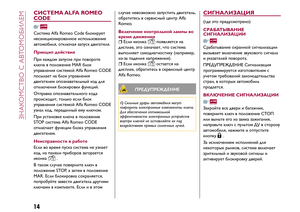 16
16 17
17 18
18 19
19 20
20 21
21 22
22 23
23 24
24 25
25 26
26 27
27 28
28 29
29 30
30 31
31 32
32 33
33 34
34 35
35 36
36 37
37 38
38 39
39 40
40 41
41 42
42 43
43 44
44 45
45 46
46 47
47 48
48 49
49 50
50 51
51 52
52 53
53 54
54 55
55 56
56 57
57 58
58 59
59 60
60 61
61 62
62 63
63 64
64 65
65 66
66 67
67 68
68 69
69 70
70 71
71 72
72 73
73 74
74 75
75 76
76 77
77 78
78 79
79 80
80 81
81 82
82 83
83 84
84 85
85 86
86 87
87 88
88 89
89 90
90 91
91 92
92 93
93 94
94 95
95 96
96 97
97 98
98 99
99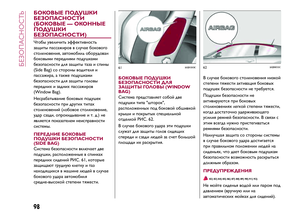 100
100 101
101 102
102 103
103 104
104 105
105 106
106 107
107 108
108 109
109 110
110 111
111 112
112 113
113 114
114 115
115 116
116 117
117 118
118 119
119 120
120 121
121 122
122 123
123 124
124 125
125 126
126 127
127 128
128 129
129 130
130 131
131 132
132 133
133 134
134 135
135 136
136 137
137 138
138 139
139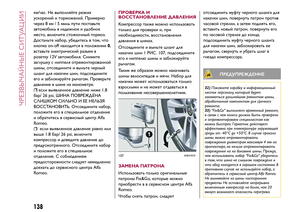 140
140 141
141 142
142 143
143 144
144 145
145 146
146 147
147 148
148 149
149 150
150 151
151 152
152 153
153 154
154 155
155 156
156 157
157 158
158 159
159 160
160 161
161 162
162 163
163 164
164 165
165 166
166 167
167 168
168 169
169 170
170 171
171 172
172 173
173 174
174 175
175 176
176 177
177 178
178 179
179 180
180 181
181 182
182 183
183 184
184 185
185 186
186 187
187 188
188 189
189 190
190 191
191 192
192 193
193 194
194 195
195 196
196 197
197 198
198 199
199 200
200 201
201 202
202 203
203 204
204 205
205 206
206 207
207 208
208 209
209 210
210 211
211 212
212 213
213 214
214 215
215 216
216 217
217 218
218 219
219 220
220 221
221 222
222 223
223 224
224 225
225 226
226 227
227 228
228 229
229 230
230 231
231 232
232 233
233 234
234 235
235






